
Gebruikershandleiding
9354345
Uitgave 3
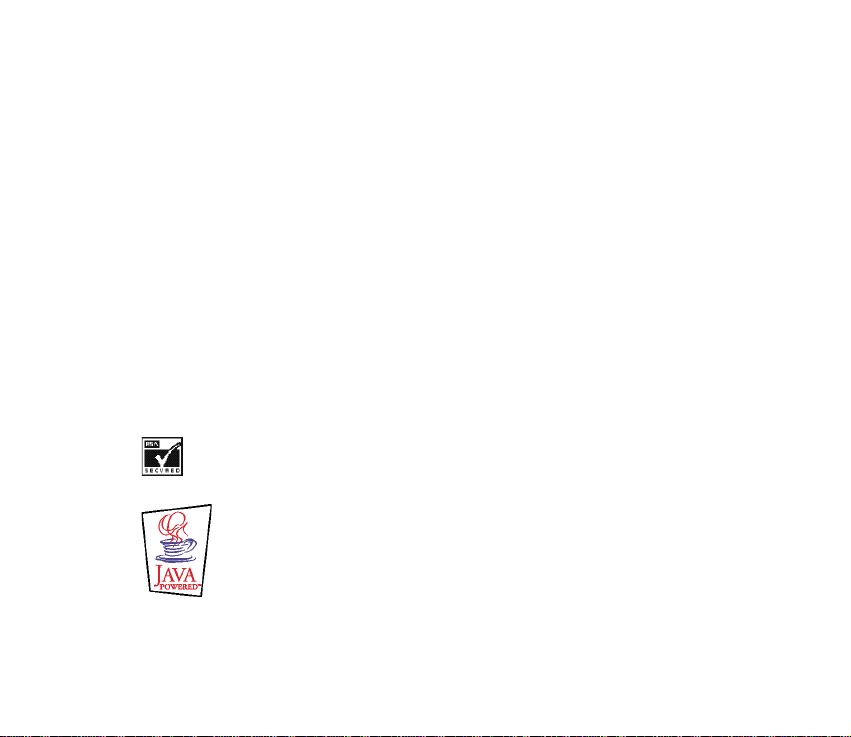
CONFORMITEITSVERKLARING
NOKIA CORPORATION verklaart op eigen verantwoordelijkheid dat het product NHM-2NX
conform is aan de bepalingen van de volgende Richtlijn van de Raad: 1999/5/EC.
U kunt een kopie van de Conformiteitsverklaring ophalen van
http://www.nokia.com/phones/declaration_of_conformity/.
Copyright © 2002-2003 Nokia. All rights reserved.
Onrechtmatige reproductie, overdracht, distributie of opslag van dit document of een gedeelte ervan in
enige vorm zonder voorafgaande geschreven toestemming van Nokia is verboden.
Nokia, Nokia Connecting People, Nokia Xpress-on, Bantumi, Space Impact, Bumper en Link5 zijn
handelsmerken of gedeponeerde handelsmerken van Nokia Corporation. Namen van andere producten en
bedrijven kunnen handelsmerken of handelsnamen van de respectievelijke eigenaren zijn.
Nokia tune is een geluidsmerk van Nokia Corporation.
US Patent No 5818437 and other pending patents. T9 text input software Copyright (C) 1997-2003. Tegic
Communications, Inc. All rights reserved.
Includes RSA BSAFE cryptographic or security protocol software from RSA Security.
Java is a trademark of Sun Microsystems, Inc.
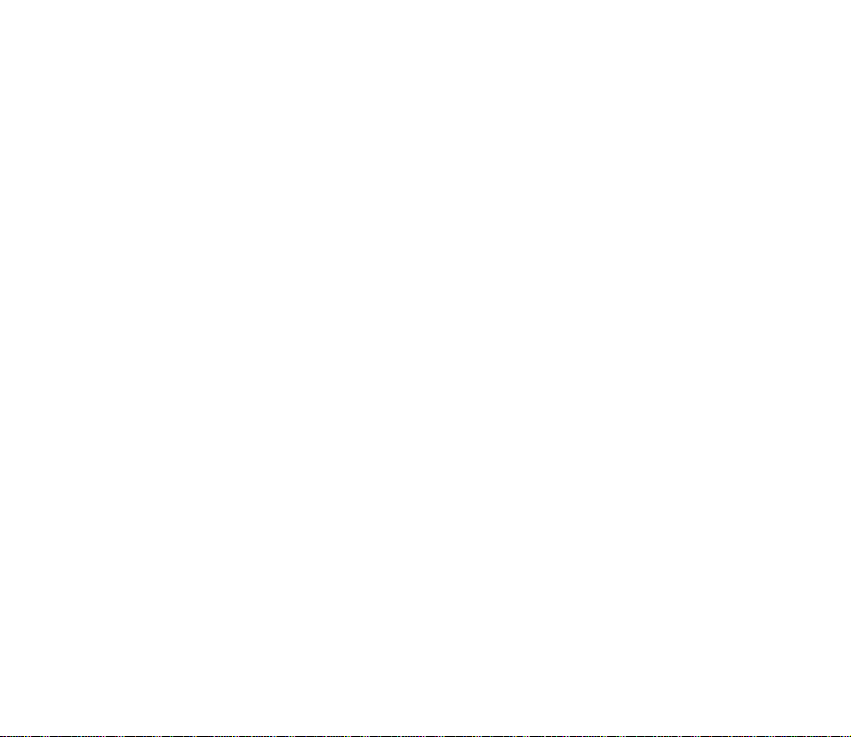
Nokia voert een beleid dat gericht is op continue ontwikkeling. Nokia behoudt zich het recht voor zonder
voorafgaande kennisgeving wijzigingen en verbeteringen aan te brengen in de producten die in dit
document worden beschreven.
In geen geval is Nokia aansprakelijk voor enig verlies van gegevens of inkomsten of voor enige bijzondere,
incidentele, onrechtstreekse of indirecte schade.
De inhoud van dit document wordt zonder enige vorm van garantie verstrekt. Tenzij vereist krachtens het
toepasselijke recht, wordt geen enkele garantie gegeven betreffende de nauwkeurigheid,
betrouwbaarheid of inhoud van dit document, hetzij uitdrukkelijk hetzij impliciet, daaronder mede
begrepen maar niet beperkt tot impliciete garanties betreffende de verkoopbaarheid en de geschiktheid
voor een bepaald doel. Nokia behoudt zich te allen tijde het recht voor zonder voorafgaande kennisgeving
dit document te wijzigen of te herroepen.
De beschikbaarheid van bepaalde producten kan per regio verschillen. Neem hiervoor contact op met de
dichtstbijzijnde Nokia leverancier.
9354345 / Uitgave 3
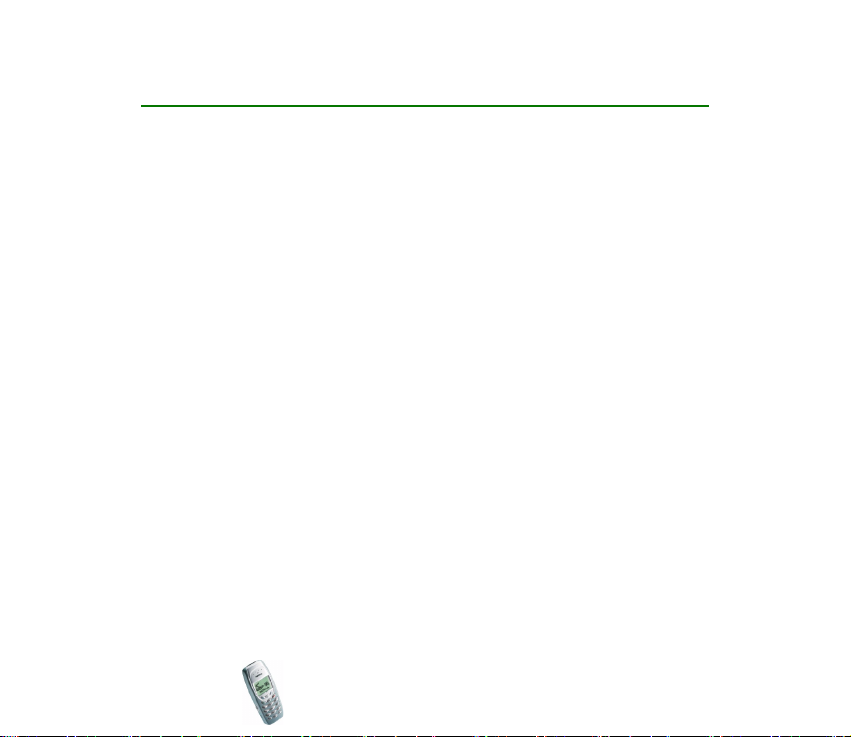
Inhoudsopgave
VOOR UW VEILIGHEID ........................................................................................10
Algemene informatie ..........................................................................................14
Stickers in het pakket...............................................................................................................................14
Toegangscodes ...........................................................................................................................................14
Typografische conventies in deze gebruikershandleiding..............................................................15
1. Aan de slag ......................................................................................................16
Toetsen .........................................................................................................................................................16
Display en standby-modus......................................................................................................................17
Overige belangrijke indicatoren.........................................................................................................17
De SIM-kaart en de batterij installeren .............................................................................................. 18
De batterij opladen ...................................................................................................................................20
De telefoon in- en uitschakelen........................................................................................................... 21
De covers verwisselen ..............................................................................................................................22
2. Basisfuncties ....................................................................................................24
Bellen en oproepen beantwoorden....................................................................................................... 24
Opbellen....................................................................................................................................................24
Een telefoonnummer uit de telefoonlijst bellen........................................................................24
Een van de laatstgekozen nummers herhalen............................................................................25
Uw voicemail bellen...........................................................................................................................25
Voicedialling.........................................................................................................................................25
Snelkeuze..............................................................................................................................................25
Conferentiegesprekken......................................................................................................................25
Een oproep beantwoorden of weigeren...........................................................................................26
Copyright
© 2003 Nokia. All rights reserved.
4
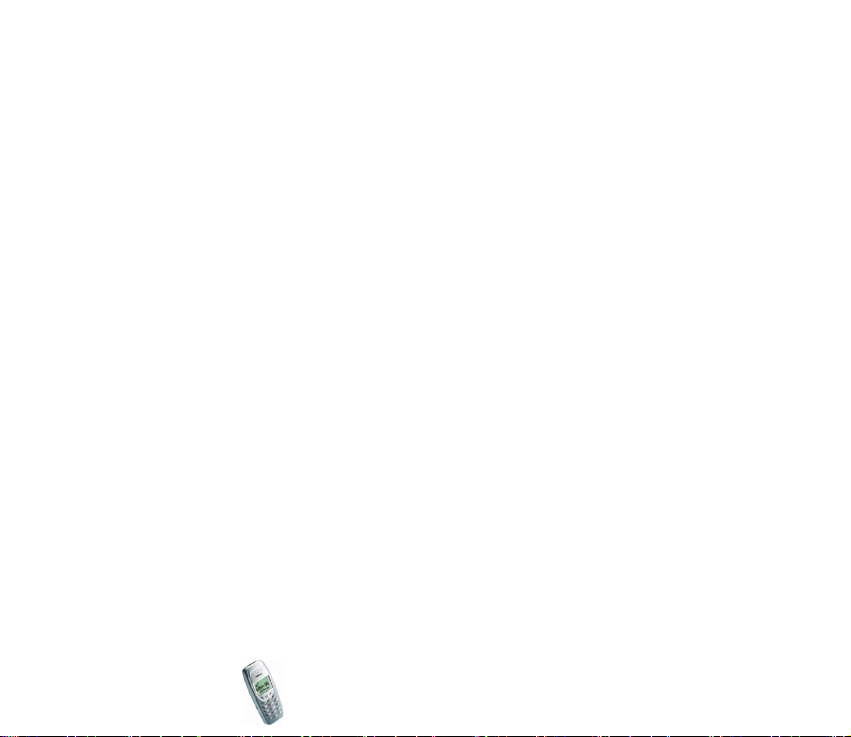
Wachtfunctie.......................................................................................................................................27
Functies tijdens een gesprek...............................................................................................................27
De toetsen blokkeren................................................................................................................................28
Tekst intoetsen ...........................................................................................................................................29
Eenmaal op een toets drukken voor elke letter
(tekstinvoer met woordenlijst).......................................................................................................... 29
Een woordenlijst voor tekstinvoer met woordenlijst selecteren ...........................................30
Tekstinvoer met woordenlijst uitschakelen.................................................................................30
Tekstinvoer met woordenlijst gebruiken......................................................................................30
Samengestelde woorden intoetsen ............................................................................................... 32
Een of meerdere malen op een toets drukken voor elke letter (normale tekstinvoer).......32
3. Telefoonlijst (Namen)......................................................................................34
De telefoonlijstfuncties gebruiken........................................................................................................34
Instellingen voor de telefoonlijst selecteren .................................................................................. 34
Zoeken naar namen en telefoonnummers ......................................................................................35
Een dienstnummer bellen .................................................................................................................... 35
Namen en telefoonnummers opslaan .............................................................................................. 36
Namen en telefoonnummers wissen ................................................................................................ 36
Namen en telefoonnummers kopiëren.............................................................................................36
Een beltoon aan een naam en telefoonnummer toewijzen.......................................................37
Een telefoonnummer toewijzen aan een snelkeuzetoets ...........................................................37
Voicedialling............................................................................................................................................38
Een spraaknummer opnemen..........................................................................................................38
Bellen met behulp van een spraaknummer................................................................................. 39
Overige opties voor spraaknummers.............................................................................................39
Een naam en telefoonnummer zenden............................................................................................39
Een naam en telefoonnummer wijzigen..........................................................................................40
Een bericht verzenden vanuit de telefoonlijst ...............................................................................40
Copyright
© 2003 Nokia. All rights reserved.
5
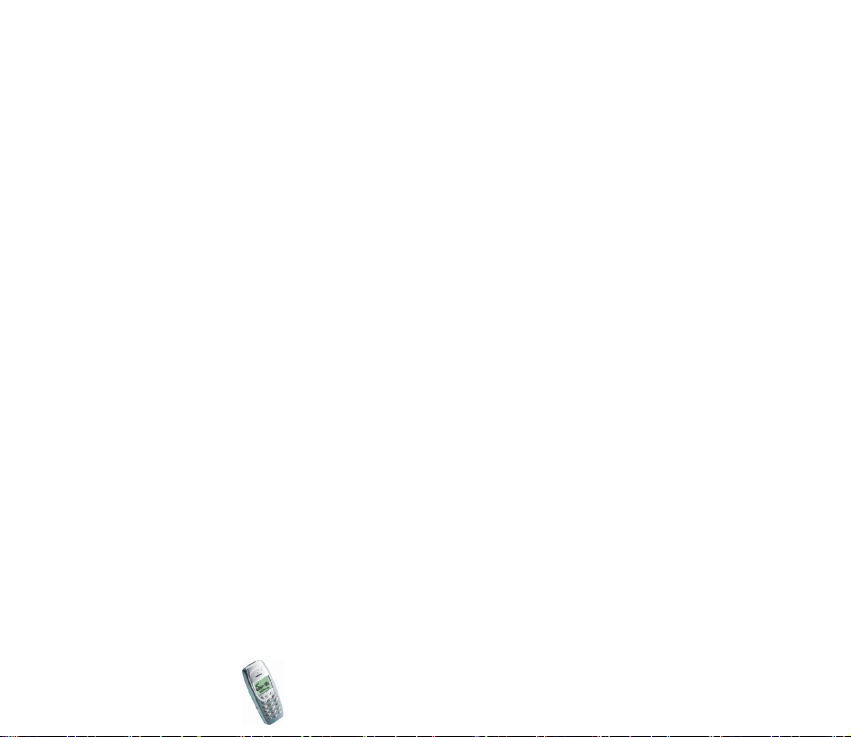
4. Menufuncties...................................................................................................41
Een menufunctie activeren.....................................................................................................................41
Door te bladeren.....................................................................................................................................41
Via een indexnummer........................................................................................................................... 42
Een menufunctie afsluiten......................................................................................................................42
Overzicht van de menufuncties.............................................................................................................43
Berichten (menu 1) ...................................................................................................................................48
Een tekstbericht intoetsen en verzenden
(Bericht schrijven)..................................................................................................................................48
Een tekstbericht lezen (Inbox)............................................................................................................50
Opgeslagen berichten weergeven (Outbox)....................................................................................51
Chatten .....................................................................................................................................................51
Beeldberichten........................................................................................................................................52
Wanneer u een afbeeldingbericht ontvangt...............................................................................52
Een afbeeldingbericht verzenden................................................................................................... 53
Afbeeldingberichten downloaden .....................................................................................................53
Sjablonen.................................................................................................................................................. 54
Smiley's .....................................................................................................................................................54
Tekstberichten verwijderen .................................................................................................................54
Berichtinstellingen.................................................................................................................................55
Profiel.....................................................................................................................................................55
Algemeen ..............................................................................................................................................56
Infodienst .................................................................................................................................................57
Nummer voicemailbox..........................................................................................................................57
Dienstopdrachteneditor........................................................................................................................57
Oproep-info (menu 2) ..............................................................................................................................58
Profielen (menu 3).....................................................................................................................................60
Een profiel activeren .............................................................................................................................61
Copyright
© 2003 Nokia. All rights reserved.
6
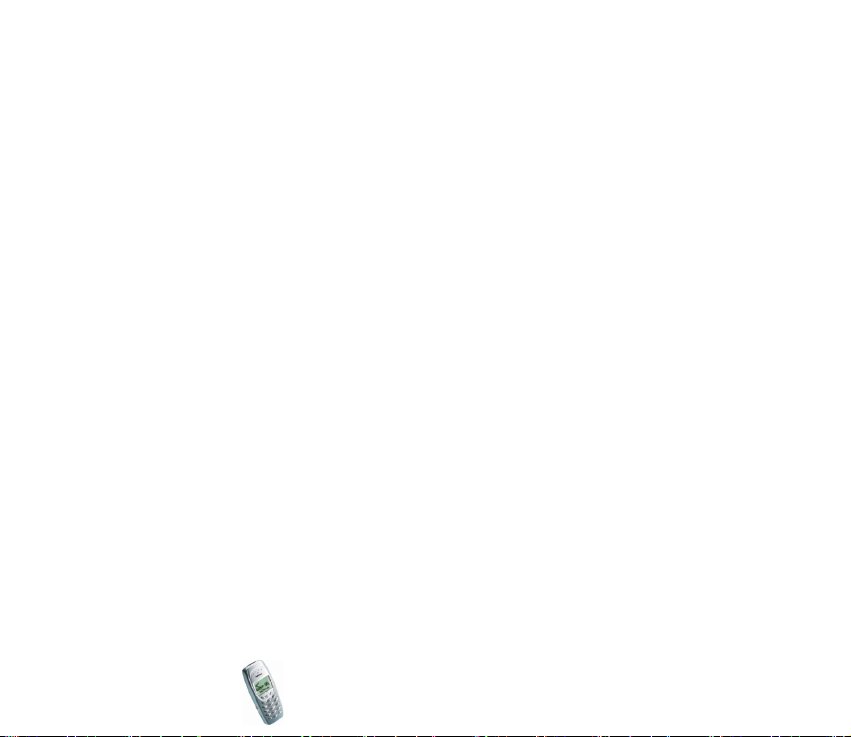
De instellingen van een profiel wijzigen .........................................................................................61
Instellingen (menu 4) ............................................................................................................................... 63
Tooninstellingen .....................................................................................................................................63
Tijdinstellingen........................................................................................................................................64
Oproepinstellingen.................................................................................................................................64
Telefooninstellingen ..............................................................................................................................66
Accessoireinstellingen ..........................................................................................................................67
Instellingen toetsblokkering................................................................................................................68
Beveiligingsinstellingen........................................................................................................................68
Fabrieksinstellingen terugzetten ....................................................................................................... 70
Downloads (menu 5).................................................................................................................................70
Herinneringn (menu 6).............................................................................................................................71
Spelletjes (menu 7) ...................................................................................................................................72
Toepassing. (menu 8)................................................................................................................................74
Een toepassing starten .........................................................................................................................75
Een toepassing downloaden ...............................................................................................................76
Systeemgegevens weergeven ............................................................................................................. 76
Extra's (menu 9)......................................................................................................................................... 77
Alarmklok..................................................................................................................................................77
Een waarschuwingssignaal instellen ............................................................................................ 77
Als het ingestelde tijdstip is bereikt..............................................................................................77
Rekenmachine.........................................................................................................................................78
Een berekening maken......................................................................................................................78
Valuta's omrekenen............................................................................................................................79
Stopwatch................................................................................................................................................79
Tussentijden of rondetijden opnemen .......................................................................................... 80
Eerder opgeslagen tijdsopnamen beheren...................................................................................80
Timer-functie...........................................................................................................................................81
Copyright
© 2003 Nokia. All rights reserved.
7
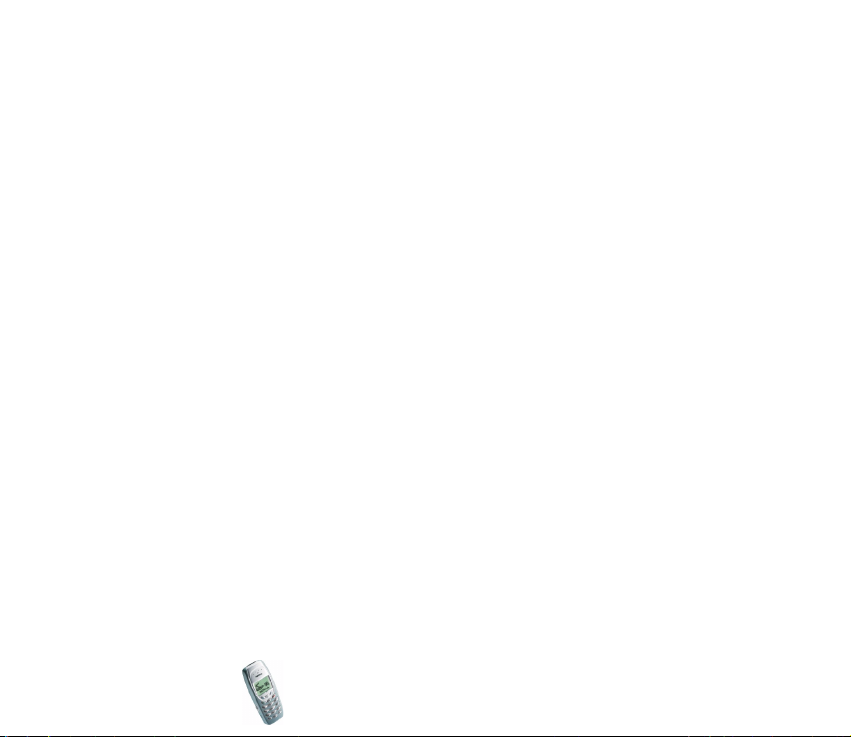
De normale timer instellen ..............................................................................................................81
De interval-timers instellen.............................................................................................................81
Als het tijdstip is aangebroken of de periode verloopt............................................................82
Composer..................................................................................................................................................82
Beeldeditor............................................................................................................................................... 83
Een afbeelding tekenen of wijzigen..............................................................................................84
Screensaver.............................................................................................................................................. 86
Een screensaver selecteren.............................................................................................................. 86
Een time-out instellen voor de screensaver................................................................................86
Een screensaver downloaden ..........................................................................................................87
WAP-diensten (Diensten - menu 10)...................................................................................................87
Basisstappen voor het gebruik van WAP-diensten ......................................................................88
De telefoon instellen voor een WAP-dienst ................................................................................... 88
De instellingen ontvangen als tekstbericht................................................................................. 88
De verbindingsinstellingen intoetsen............................................................................................89
WAP-instellingen zenden.................................................................................................................90
Verbinding maken met een WAP-dienst ......................................................................................... 91
Bladeren door de pagina’s van een WAP-dienst...........................................................................92
Algemene richtlijnen voor het gebruik van de toetsen ...........................................................92
Een WAP-verbinding verbreken .........................................................................................................94
Weergave-instellingen van WAP-pagina's .....................................................................................94
Bookmarks opslaan en beheren .........................................................................................................95
Dienst-inbox............................................................................................................................................96
De telefoon instellen op het ontvangen van dienstberichten ...............................................96
Een ontvangen dienstbericht weergeven.....................................................................................96
Het cachegeheugen leegmaken.........................................................................................................97
Autorisatiecertificaten..........................................................................................................................97
SIM-diensten (menu 11) .........................................................................................................................99
Copyright
© 2003 Nokia. All rights reserved.
8
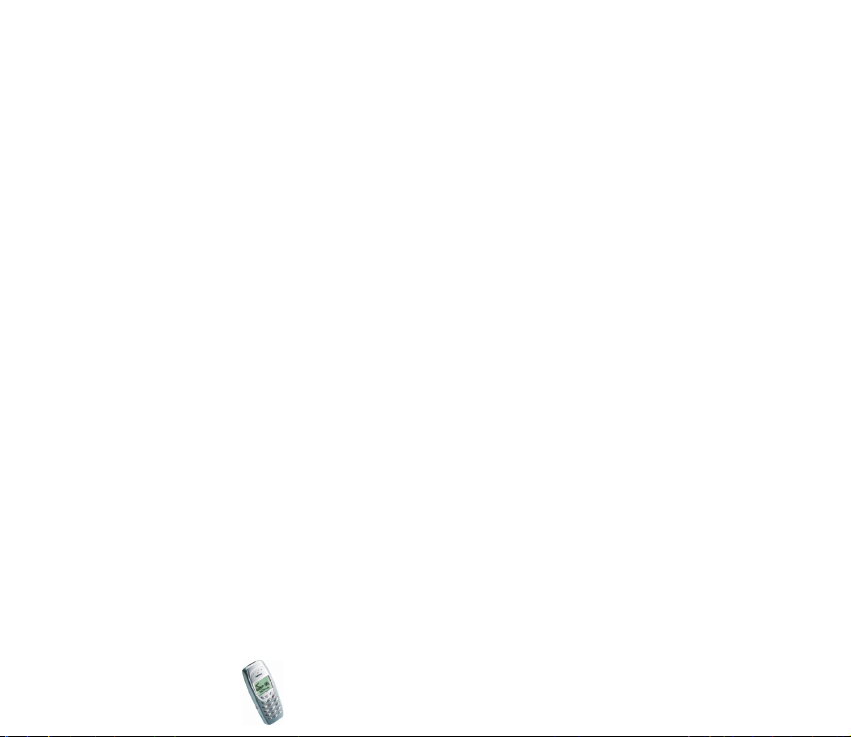
5. Informatie over de batterij .......................................................................... 100
De batterij opladen en ontladen ........................................................................................................ 100
VERZORGING EN ONDERHOUD....................................................................... 102
BELANGRIJKE VEILIGHEIDSINFORMATIE........................................................ 104
Copyright
© 2003 Nokia. All rights reserved.
9
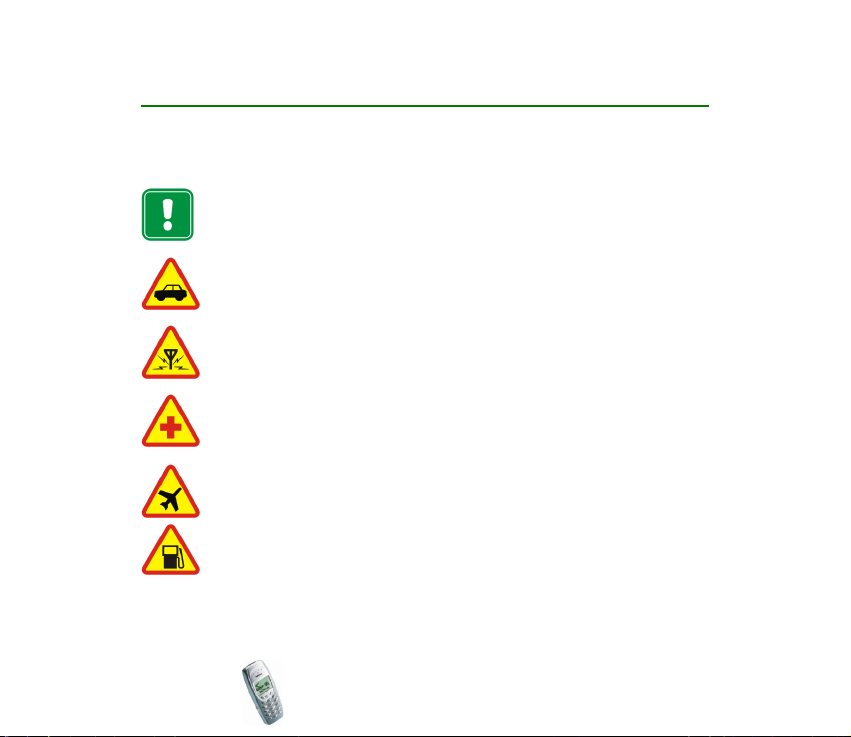
VOOR UW VEILIGHEID
Lees deze eenvoudige richtlijnen. Het overtreden van de regels kan gevaarlijk of onwettig
zijn. Meer informatie vindt u in deze handleiding.
Schakel de telefoon niet in als het gebruik van mobiele telefoons verboden is of
als dit storing of gevaar zou kunnen opleveren.
VERKEERSVEILIGHEID HEEFT VOORRANG
Gebruik geen telefoon terwijl u een auto bestuurt. Parkeer de auto eerst.
INTERFERENTIE
Alle draadloze telefoons zijn gevoelig voor storing. Dit kan de werking van de
telefoon beïnvloeden.
SCHAKEL DE TELEFOON UIT IN ZIEKENHUIZEN
Volg alle regels en aanwijzingen op. Schakel de telefoon uit in de nabijheid van
medische apparatuur.
SCHAKEL DE TELEFOON UIT IN VLIEGTUIGEN
Draadloze telefoons kunnen storingen veroorzaken.
SCHAKEL DE TELEFOON UIT TIJDENS HET TANKEN
Gebruik de telefoon niet in een benzinestation. Gebruik de telefoon niet in de
nabijheid van benzine of chemicaliën.
Copyright
© 2003 Nokia. All rights reserved.
10
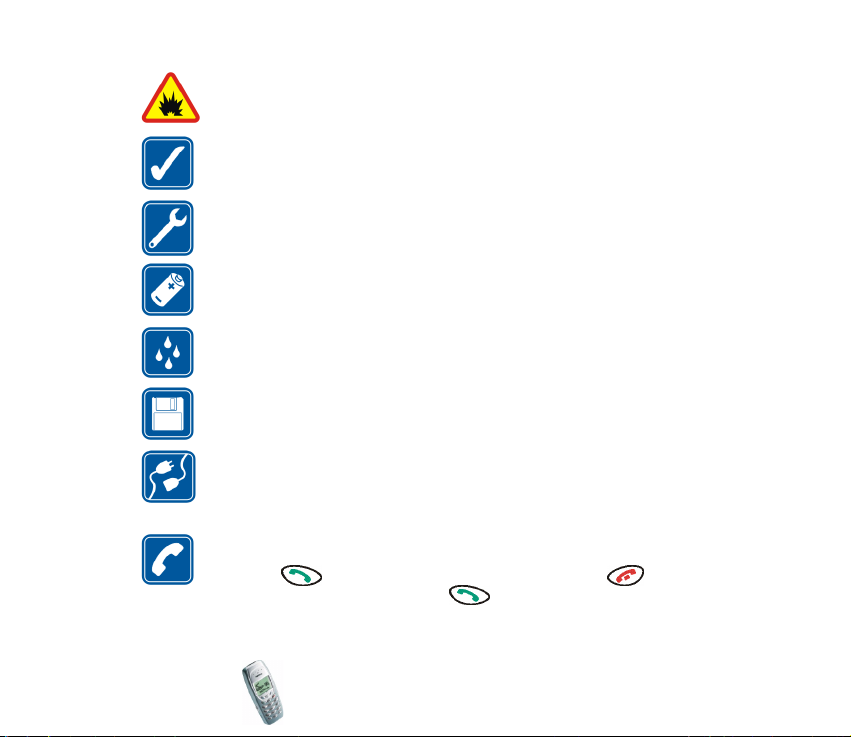
SCHAKEL DE TELEFOON UIT IN DE BUURT VAN EXPLOSIEVEN
Gebruik de telefoon niet waar explosieven worden gebruikt. Houd u aan
beperkende maatregelen en volg eventuele voorschriften of regels op.
GEBRUIK DE TELEFOON VERSTANDIG
Gebruik de telefoon alleen zoals het is bedoeld. Raak de antenne niet onnodig
aan.
DESKUNDIG ONDERHOUD
Laat alleen bevoegd personeel het apparaat installeren of repareren.
ACCESSOIRES EN BATTERIJEN
Gebruik alleen goedgekeurde accessoires en batterijen. Sluit geen ongeschikte
producten aan.
WATERBESTENDIGHEID
De telefoon is niet waterbestendig. Houd het apparaat droog.
MAAK BACK-UPS
Vergeet niet om een back-up te maken van alle belangrijke gegevens.
AANSLUITEN OP ANDERE APPARATEN
Wanneer u het apparaat op een ander apparaat aansluit, moet u de
gebruikershandleiding van dat apparaat lezen voor gedetailleerde
veiligheidsinstructies. Sluit geen ongeschikte producten aan.
BELLEN
Controleer of de telefoon is ingeschakeld. Toets het net- en abonneenummer in
en druk op . Als u een gesprek wilt beëindigen, drukt u op . Als u een
oproep wilt beantwoorden, drukt u op .
Copyright
© 2003 Nokia. All rights reserved.
11
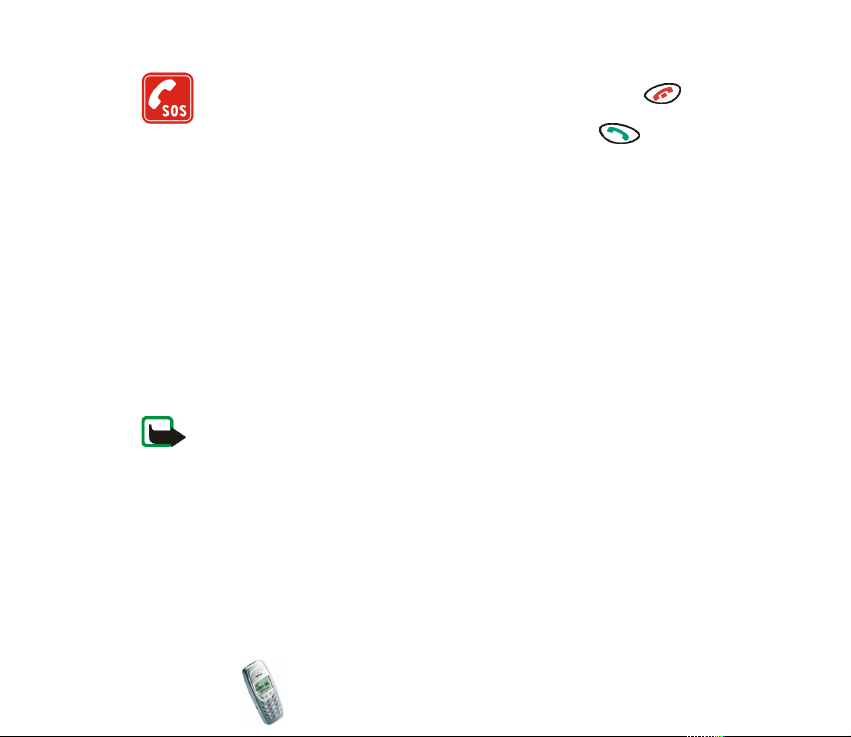
ALARMNUMMER KIEZEN
Controleer of de telefoon is ingeschakeld. Druk zo vaak als nodig is op om
het scherm leeg te maken (bijvoorbeeld om een gesprek te beëindigen, een menu
af te sluiten, enzovoort). Toets het alarmnummer in en druk op . Geef op
waar u zich bevindt. Beëindig het gesprek niet voordat u daarvoor toestemming
hebt gekregen.
■ Netwerkdiensten
De draadloze telefoon zoals beschreven in deze handleiding is goedgekeurd voor gebruik in
de netwerken EGSM 900 en GSM 1800.
De beschikbaarheid van dualband is afhankelijk van het netwerk. Vraag uw leverancier of u
zich op deze dienst kunt abonneren.
Sommige functies die in deze handleiding worden beschreven zijn netwerkdiensten. Dit zijn
speciale diensten waarop u zich via uw netwerkexploitant kunt abonneren. U kunt pas van
deze diensten gebruik maken wanneer u zich via de exploitant van uw thuisnet op de
gewenste dienst(en) hebt geabonneerd en de gebruiksinstructies hebt ontvangen.
Opmerking: Het is mogelijk dat sommige netwerken geen ondersteuning bieden
voor bepaalde taalafhankelijke tekens en/of diensten.
Copyright
© 2003 Nokia. All rights reserved.
12
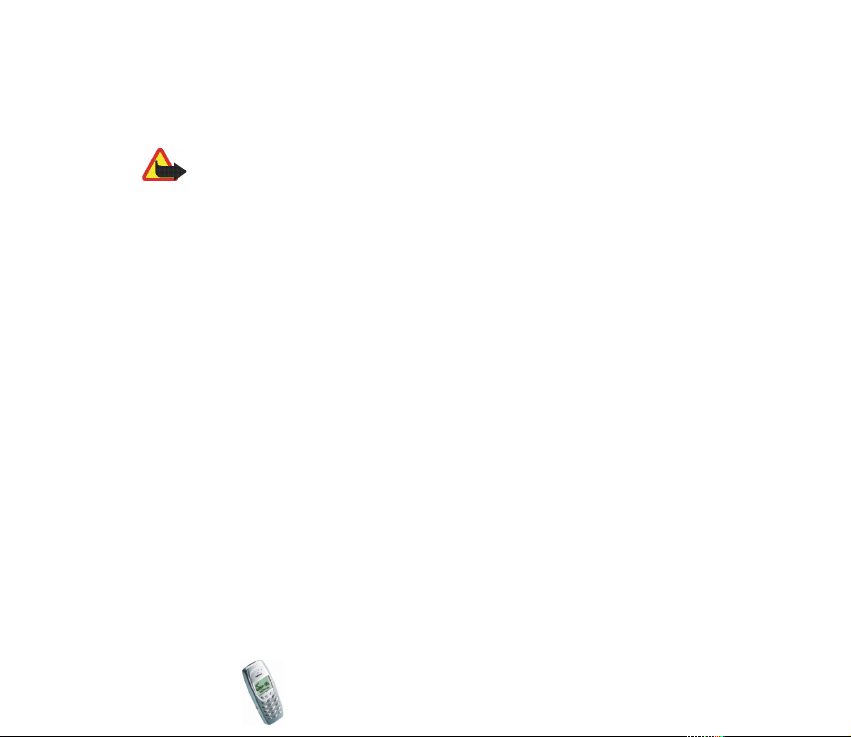
■ Accessoires
Controleer voor gebruik altijd het modelnummer van een oplader. Deze apparatuur is
bedoeld voor gebruik met de volgende voedingsbronnen: ACP-7, ACP-8, LCH-9 en DCV-10.
Waarschuwing! Gebruik alleen batterijen, laders en accessoires die zijn
goedgekeurd door de fabrikant van de telefoon voor gebruik met dit type telefoon.
Het gebruik van andere types kan de goedkeuring en garantie doen vervallen en
kan bovendien gevaarlijk zijn.
Vraag uw leverancier naar de beschikbare goedgekeurde accessoires.
Als u de stekker van een accessoire uit het stopcontact verwijdert, moet u aan de stekker
trekken, niet aan het snoer.
Copyright
© 2003 Nokia. All rights reserved.
13
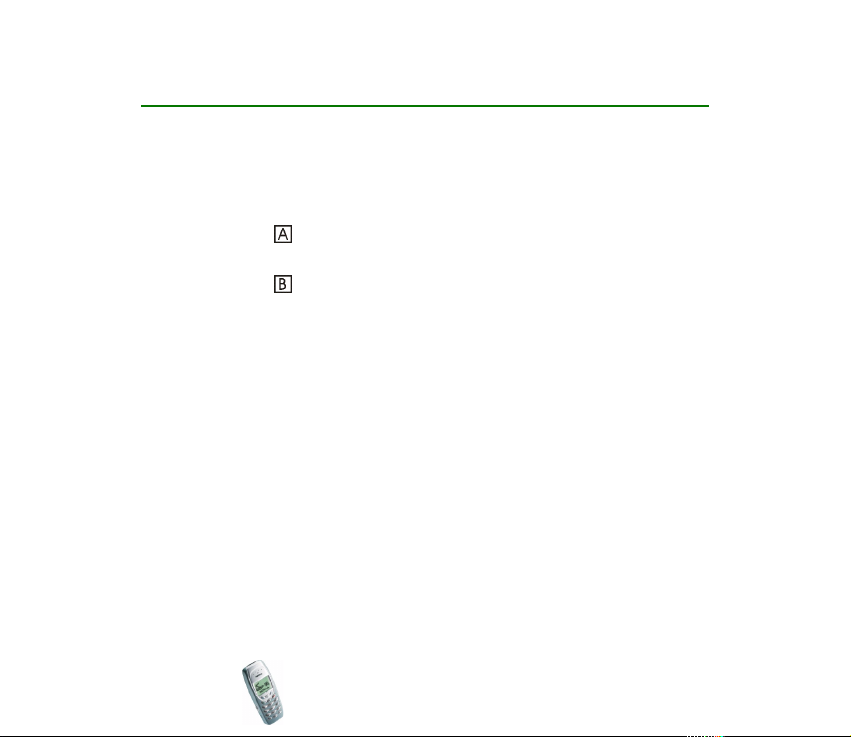
Algemene informatie
■ Stickers in het pakket
De stickers bevatten belangrijke informatie voor service en klantenondersteuning.
Bewaar deze stickers op een veilige plaats.
Bevestig de sticker op de uitnodigingskaart voor Club Nokia die ook in het
pakket zit.
Bevestig de sticker op uw garantiekaart.
■ Toegangscodes
U kunt de hier beschreven toegangscodes gebruiken om de telefoon en de SIMkaart te beveiligen tegen onbevoegd gebruik.
• Beveiligingscode: deze code wordt bij de telefoon geleverd. De
beveiligingscode beveiligt de telefoon tegen onbevoegd gebruik en kan tevens
worden gebruikt om de toetsen van de telefoon te blokkeren (zie pagina 28).
De standaardcode is 12345. U kunt de code wijzigen en instellen dat naar de
code moet worden gevraagd met de functies Toegangscodes wijzigen en
Beveiligingsniveau in het menu Beveiligingsinstellingen (zie pagina 68). Houd
de nieuwe code geheim en bewaar deze op een veilige plaats uit de buurt van
de telefoon.
Copyright
© 2003 Nokia. All rights reserved.
14
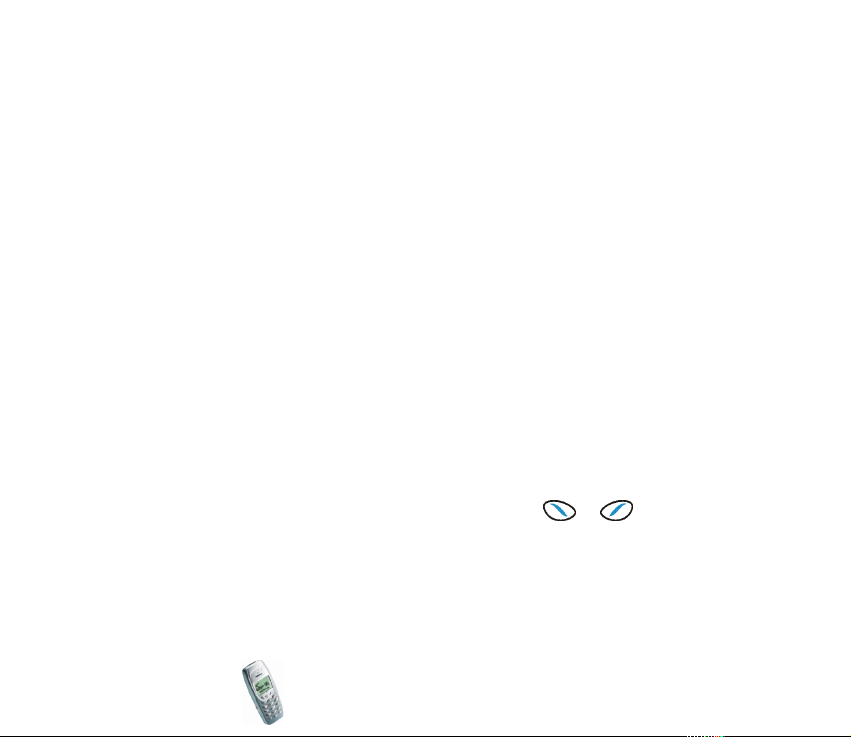
• PIN-code: deze code wordt bij de SIM-kaart geleverd en beveiligt de SIM-
kaart tegen onbevoegd gebruik. Als u de functie PIN-code vragen in het menu
Beveiligingsinstellingen activeert (zie pagina 68), wordt naar de code gevraagd
telkens als de telefoon wordt ingeschakeld.
Als u driemaal na elkaar een onjuiste PIN-code invoert, wordt de SIM-kaart
geblokkeerd. Toets de PUK-code in en druk op OK. Toets een nieuwe PIN-code
in en druk op OK. Toets de nieuwe code nogmaals in en druk op OK.
• PIN2-code: deze code, die bij sommige SIM-kaarten geleverd wordt, is nodig
om toegang te krijgen tot bepaalde functies, zoals kostentellers. Als u driemaal
na elkaar een onjuiste PIN2-code invoert, wordt naar de PUK2-code gevraagd.
• PUK-code en PUK2-code: deze codes worden mogelijk bij de SIM-kaart
geleverd. Als dit niet het geval is, neemt u contact op met de
netwerkexploitant.
• Blokkeerwachtwoord: het blokkeerwachtwoord hebt u nodig wanneer u de
functie Oproepen blokkeren in het menu Beveiligingsinstellingen gebruikt (zie
pagina 68). Dit wachtwoord krijgt u van uw netwerkexploitant.
■ Typografische conventies in deze gebruikershandleiding
De displaytekst die betrekking heeft op de selectietoetsen en wordt vet
en blauw weergegeven. Bijvoorbeeld: Menu.
Copyright
© 2003 Nokia. All rights reserved.
15
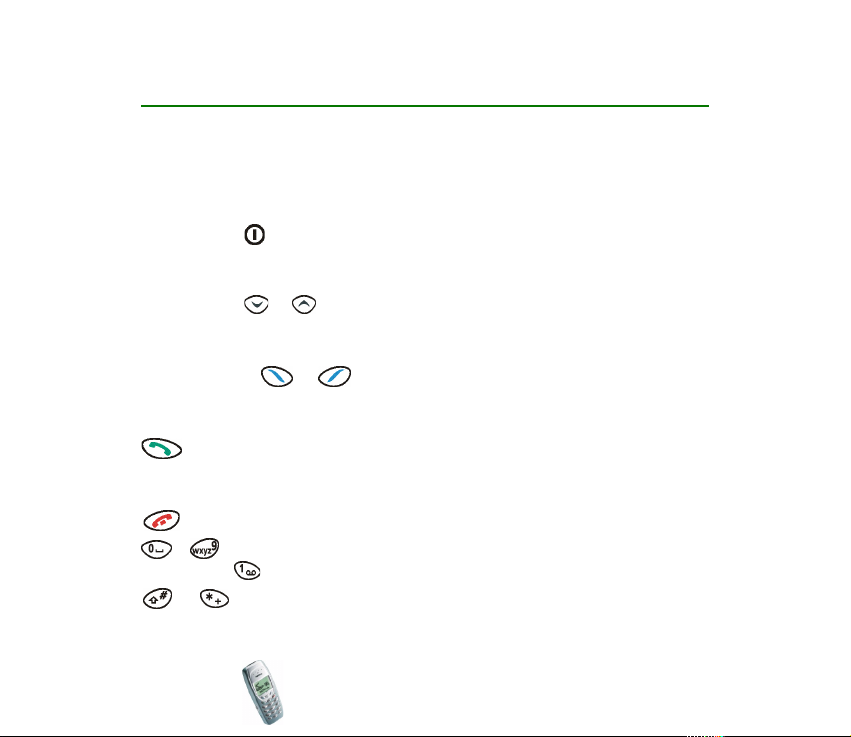
1. Aan de slag
■ Toetsen
Hieronder worden de basisfuncties van de telefoontoetsen beschreven. Meer
informatie vindt u op de overige pagina's van deze gebruikershandleiding.
Aan/uit-toets (bovenop de telefoon): door deze toets ingedrukt te houden,
schakelt u de telefoon in of uit. Als u deze toets kort indrukt vanuit de standbymodus of tijdens een gesprek, wordt een lijst met profielen weergegeven.
Bladertoetsen en : in de standby-modus kunt u deze toetsen gebruiken om
te bladeren door de namen en telefoonnummers in de telefoonlijst. In een menu
kunt u deze toetsen gebruiken om door de submenu's en instellingen te bladeren.
Selectietoetsen ( en ): deze toetsen voeren de functie uit die boven de
toets wordt weergegeven. Als u bijvoorbeeld op Menu drukt, wordt de lijst met
menufuncties geopend.
: hiermee kunt u een oproep beantwoorden en het weergegeven
telefoonnummer bellen. Als u vanuit de standby-modus op deze toets drukt, wordt
de lijst met de laatstgekozen nummers weergegeven.
: hiermee kunt u een oproep beëindigen of weigeren en een functie afsluiten.
- : deze toetsen worden gebruikt voor het intoetsen van cijfers en
letters. Als u ingedrukt houdt, wordt uw voicemail gebeld.
en : deze toetsen worden voor verschillende bewerkingen in
verschillende functies gebruikt.
Copyright
© 2003 Nokia. All rights reserved.
16
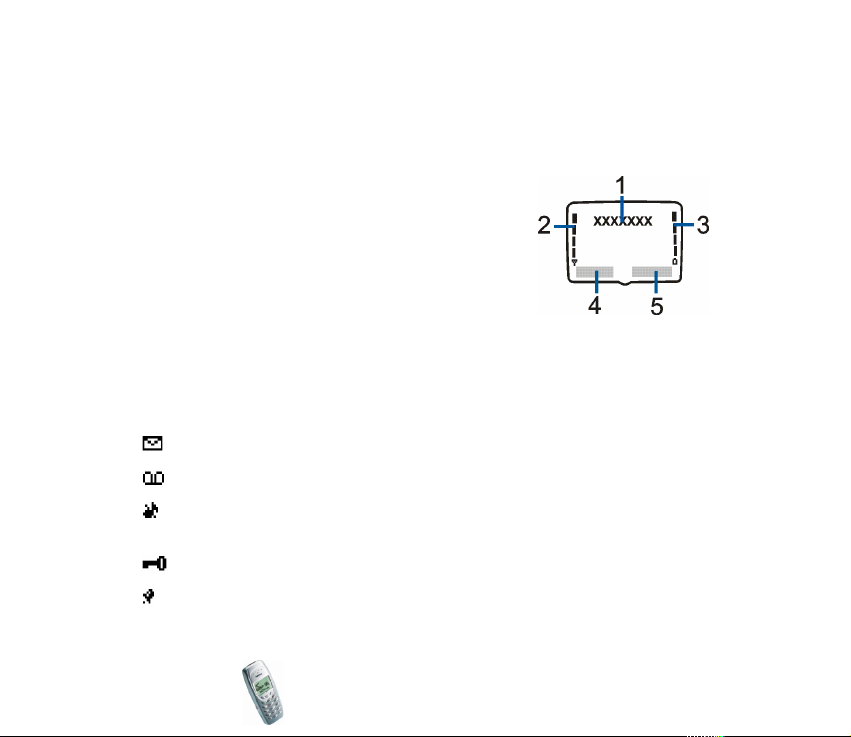
■ Display en standby-modus
De indicatoren die hieronder worden beschreven, worden weergegeven als de
telefoon klaar is voor gebruik en geen tekens door de gebruiker zijn ingevoerd. Als
dit scherm wordt weergegeven, bevindt de telefoon zich in de ‘standby-modus’.
1. Geeft aan welk cellulair netwerk op dit moment
wordt gebruikt.
2. Toont de signaalsterkte van het cellulaire netwerk
op uw huidige positie.
3. Toont de capaciteit van de batterij.
4. Toont de huidige functie van de linkerselectietoets
(Menu).
5. Toont de huidige functie van de rechterselectietoets (Namen).
Overige belangrijke indicatoren
U hebt een tekst- of afbeeldingbericht ontvangen.
U hebt een spraakbericht ontvangen (netwerkdienst).
U hoort geen bel- of piepsignaal wanneer een oproep binnenkomt, omdat
alle telefoongeluiden zijn uitgeschakeld.
De toetsen van de telefoon zijn geblokkeerd.
De alarmklok is geactiveerd. Het waarschuwingssignaal klinkt ook als alle
telefoongeluiden zijn uitgeschakeld.
Copyright
© 2003 Nokia. All rights reserved.
17
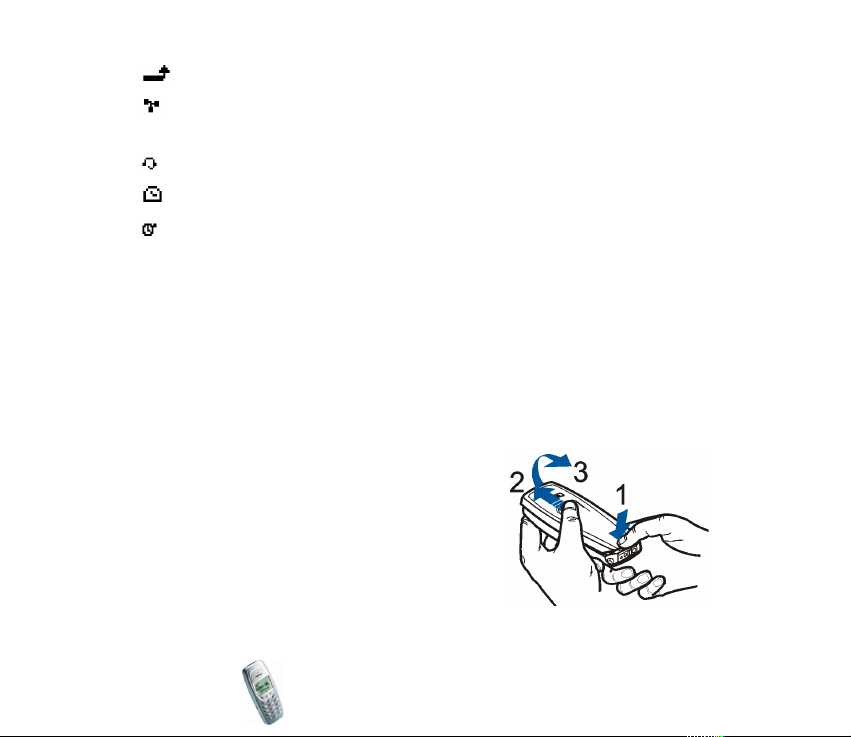
Alle oproepen worden doorgeschakeld.
Uw gesprekken zijn beperkt tot een besloten gebruikersgroep
(netwerkdienst).
Er is een hoofdtelefoon met uw telefoon verbonden.
De timer-functie is actief.
De stopwatch is actief.
■ De SIM-kaart en de batterij installeren
• Houd alle kleine SIM-kaarten buiten bereik van kleine kinderen.
• De SIM-kaart en de contactpunten van de kaart kunnen gemakkelijk door
krassen of buigen worden beschadigd. Wees daarom voorzichtig wanneer u de
kaart vastpakt, plaatst of verwijdert.
• Voordat u de SIM-kaart plaatst, moet u de telefoon altijd uitschakelen en de
batterij verwijderen.
1. Druk de vergrendeling in (1), schuif de cover
naar voren (2) en verwijder deze (3).
Copyright
© 2003 Nokia. All rights reserved.
18
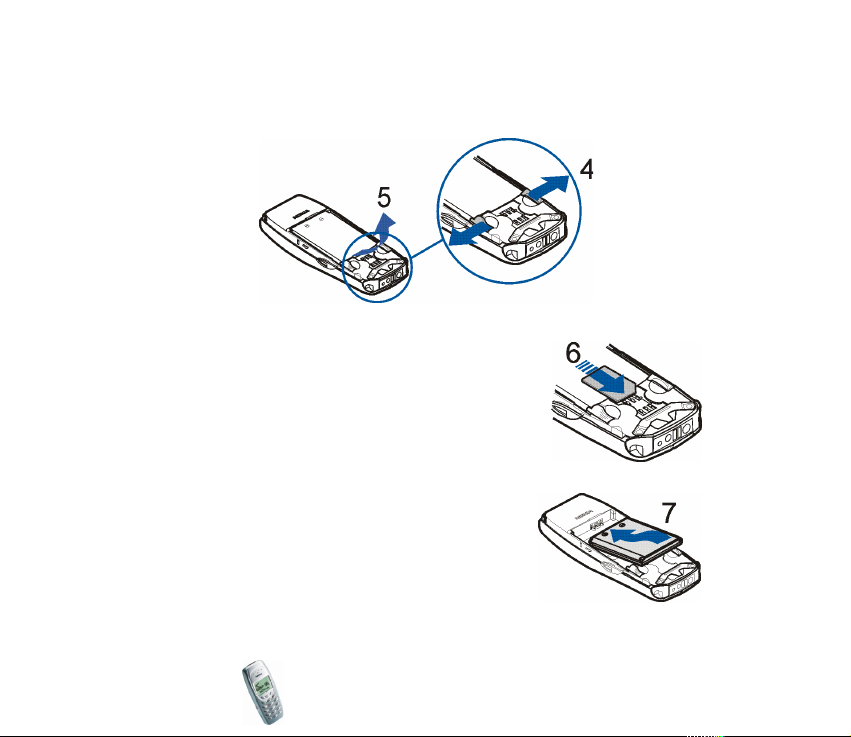
2. Duw de twee klemmetjes in de tegengestelde richting in (4) en verwijder de
batterij (5).
3. Schuif de SIM-kaart voorzichtig in de kaartsleuf (6).
Zorg ervoor dat de goudkleurige connectors op de
kaart omlaag zijn gericht en dat de afgeronde hoek
zich links bevindt.
4. Lijn de goudkleurige contactpunten op de batterij
uit met de overeenkomstige connectors op de
telefoon en druk op het tegenovergestelde uiteinde
van de batterij totdat deze vastklikt (7).
Copyright
© 2003 Nokia. All rights reserved.
19
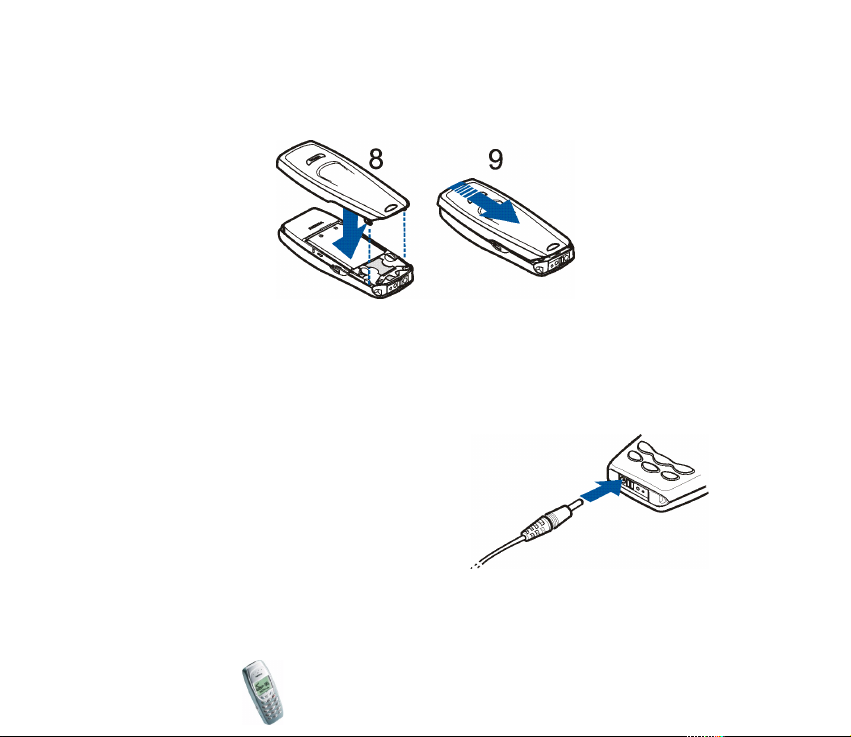
5. Plaats de twee klemmetjes van de cover in de overeenkomstige sleuven op de
telefoon (8). Schuif de cover op de telefoon totdat u een klik hoort (9).
■ De batterij opladen
• Laad de batterij niet op als een van de covers van de telefoon is verwijderd. Zie
ook Informatie over de batterij op pagina 100.
1. Steek de stekker van de lader in de
aansluiting op de onderkant van de
telefoon.
Copyright
© 2003 Nokia. All rights reserved.
20
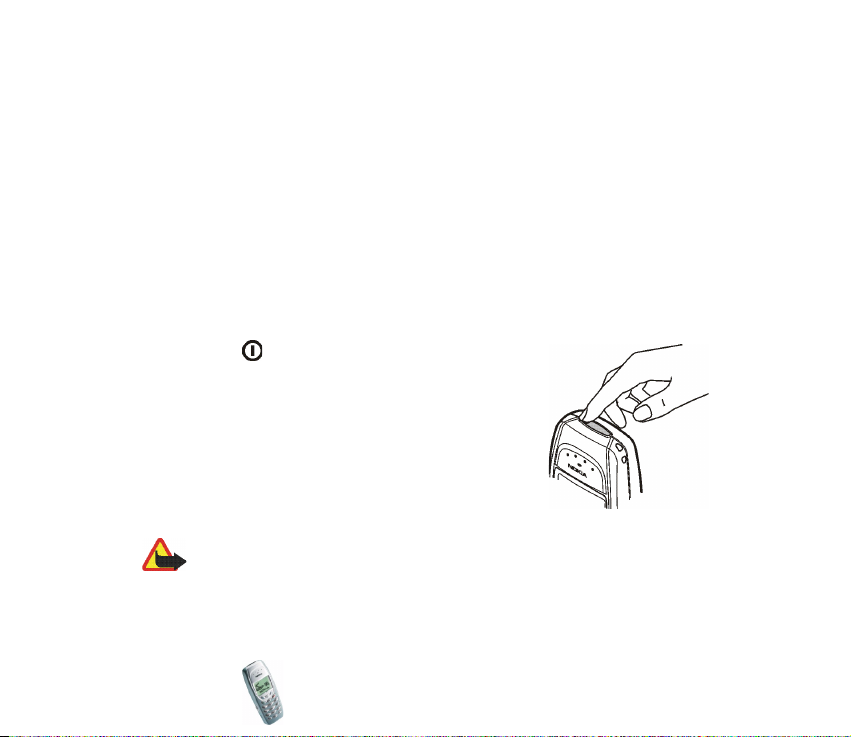
2. Sluit de lader aan op een gewone wandcontactdoos. De indicatiebalk voor de
batterij begint te schuiven.
• Bij gebruik van de lader ACP-7 kan het opladen van de batterij die bij de
telefoon wordt geleverd, maximaal zes uur duren.
•Als Laadt niet op wordt weergegeven, wacht u een ogenblik. Koppel de lader
los, sluit deze opnieuw aan en probeer het nogmaals. Als de batterij nu nog
niet wordt opgeladen, neemt u contact op met uw leverancier.
3. Als de batterij volledig is opgeladen, stopt de indicatiebalk. Haal de stekker van
de lader uit de wandcontactdoos en maak de lader los van de telefoon.
■ De telefoon in- en uitschakelen
Houd de toets ingedrukt.
Als de PIN-code of beveiligingscode wordt gevraagd:
Toets de code in en druk op OK.
Waarschuwing! Schakel de telefoon niet in als het gebruik van mobiele telefoons
verboden is of als dit storing of gevaar zou kunnen opleveren.
Copyright
© 2003 Nokia. All rights reserved.
21
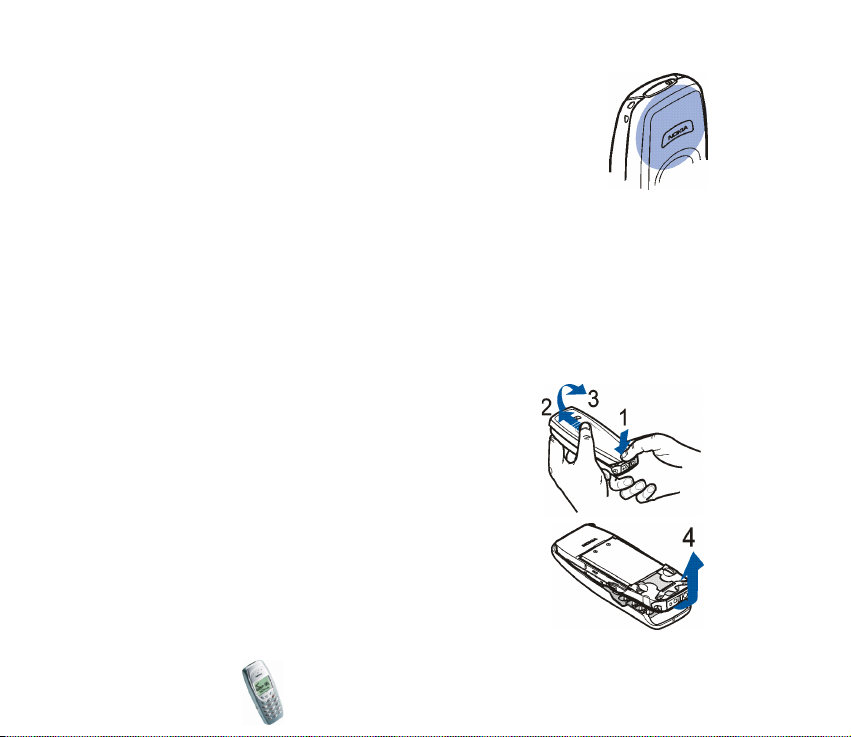
TIPS VOOR EFFICIËNT GEBRUIK: De telefoon heeft een ingebouwde
antenne (grijs gebied in de afbeelding). Zoals voor alle
radiozendapparatuur geldt, dient onnodig contact met de antenne te
worden vermeden als de telefoon is ingeschakeld. Het aanraken van de
antenne kan een nadelige invloed hebben op de gesprekskwaliteit en kan
ervoor zorgen dat de telefoon meer stroom verbruikt dan noodzakelijk is.
Door de antenne tijdens een gesprek niet aan te raken, optimaliseert u de
prestaties van de antenne en de gesprekstijd van de telefoon.
■ De covers verwisselen
• Schakel de telefoon altijd uit en zorg ervoor dat de telefoon niet met een oplader of
ander apparaat is verbonden als u de cover wilt verwisselen.
• Zorg er altijd voor dat u de covers weer bevestigt voordat u de telefoon opbergt of
gebruikt.
1. Druk de vergrendeling in (1), schuif de cover naar
voren (2) en verwijder deze (3).
2. Verwijder de cover voor de voorzijde voorzichtig van
de telefoon, beginnend aan de onderkant (4).
Copyright
© 2003 Nokia. All rights reserved.
22
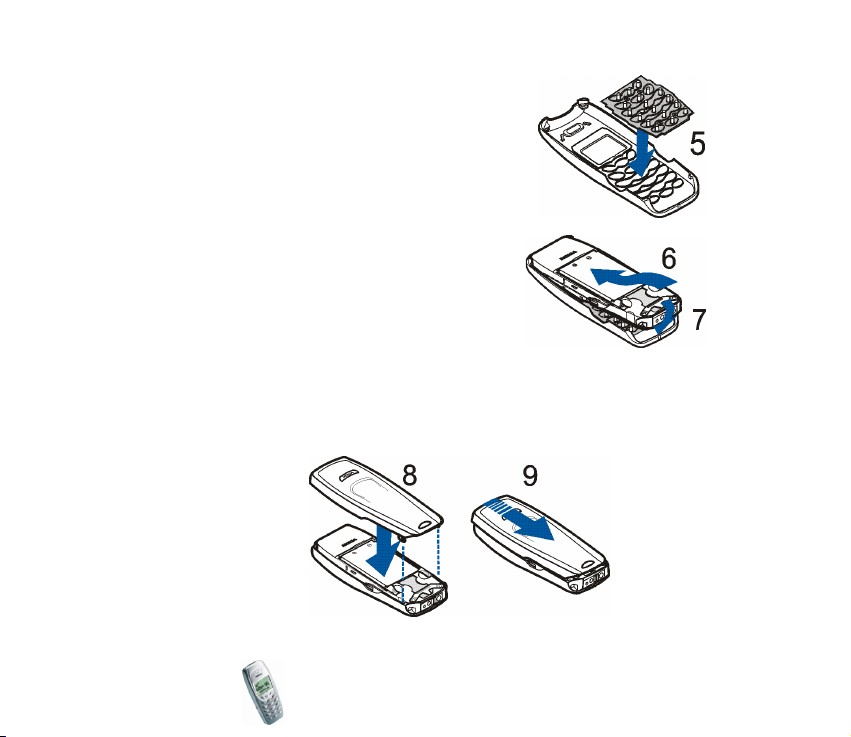
3. Plaats het toetsenbordelement in de cover voor de
voorzijde (5).
4. Lijn de bovenzijde van de telefoon uit met de
cover voor de voorzijde (6) en druk de telefoon
tegen de cover totdat deze vastklikt (7).
5. Plaats de twee klemmetjes van de cover voor de achterzijde in de
overeenkomstige sleuven op de telefoon (8). Schuif de cover totdat deze
vastklikt (9).
Copyright
© 2003 Nokia. All rights reserved.
23
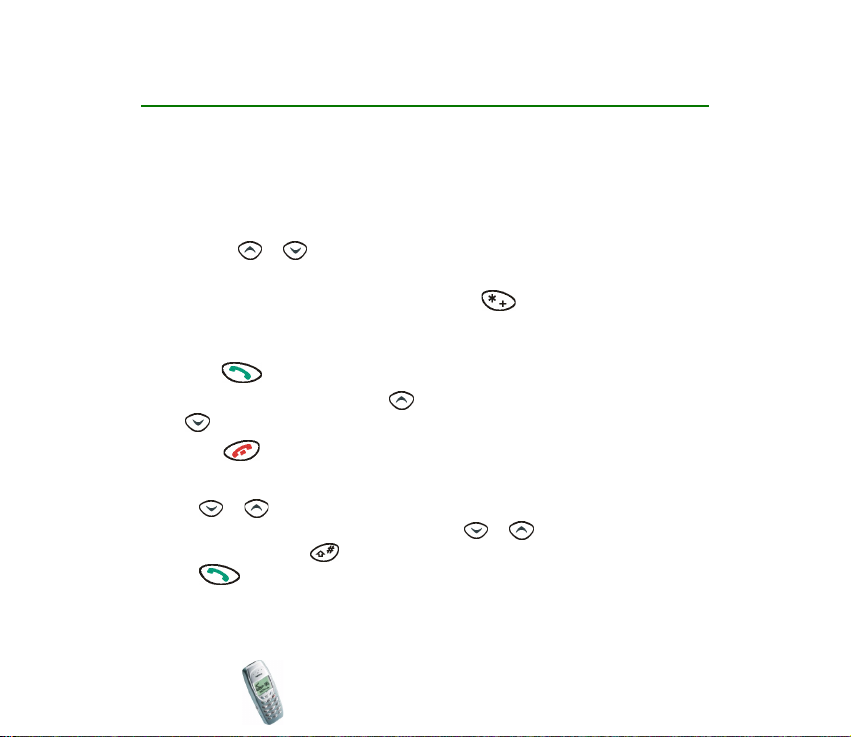
2. Basisfuncties
■ Bellen en oproepen beantwoorden
Opbellen
1. Toets het netnummer en telefoonnummer in. Als u een nummer wilt wijzigen,
drukt u op of om de cursor te verplaatsen, of drukt u op Wissen om het
teken links van de cursor te verwijderen.
Internationale gesprekken: druk tweemaal op voor het plusteken (+) (dit
vervangt de internationale toegangscode) en toets de landcode, het
netnummer (laat zo nodig de eerste 0 weg) en het telefoonnummer in.
2. Druk op .
Het volume aanpassen: druk op om het luidsprekervolume te verhogen of
op om het volume te verlagen.
3. Druk op om het gesprek te beëindigen of het kiezen te onderbreken.
Een telefoonnummer uit de telefoonlijst bellen
Druk op of in de standby-modus. Toets de eerste letter in van de naam die
bij het telefoonnummer is opgeslagen. Ga met of naar de gewenste naam.
Druk op Gegev. of houd ingedrukt als u het telefoonnummer wilt bekijken.
Druk op om te bellen.
Zie ook Zoeken naar namen en telefoonnummers op pagina 35.
Copyright
© 2003 Nokia. All rights reserved.
24
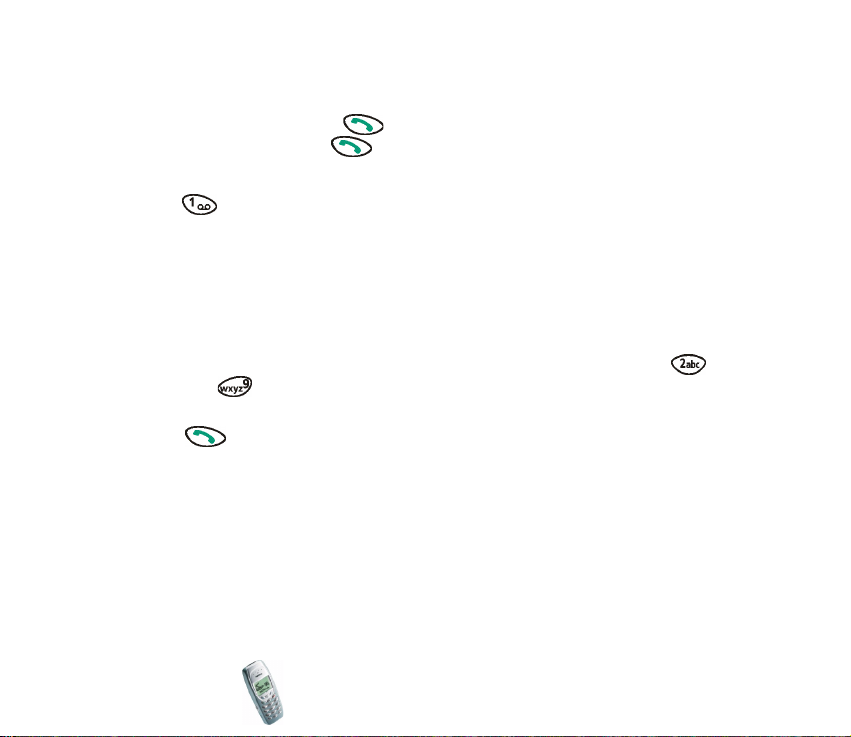
Een van de laatstgekozen nummers herhalen
Een van de laatste 20 telefoonnummers die u hebt gekozen, opnieuw kiezen: druk
vanuit de standby-modus op , ga naar het gewenste telefoonnummer of de
gewenste naam en druk op .
Uw voicemail bellen
Houd ingedrukt in de standby-modus. Het nummer van uw voicemailbox
krijgt u van de netwerkexploitant. Zie ook Nummer voicemailbox op pagina 57.
Voicedialling
U kunt een telefoonnummer bellen door een of meer aan het nummer gekoppelde
woorden uit te spreken. Zie Voicedialling op pagina 38.
Snelkeuze
Als u een telefoonnummer hebt toegekend aan een van de snelkeuzetoetsen (
tot en met ), kunt u dit telefoonnummer als volgt kiezen:
• Druk vanuit de standby-modus op de betreffende snelkeuzetoets en vervolgens
op . OF
• Als de functie Snelkeuze in het menu Oproepinstellingen (zie pagina 64) is
ingeschakeld, houdt u de snelkeuzetoets ingedrukt in de standby-modus totdat
het kiezen is gestart.
Zie ook Een telefoonnummer toewijzen aan een snelkeuzetoets op pagina 37.
Conferentiegesprekken
Een conferentiegesprek is een netwerkdienst waarbij maximaal zes personen aan
hetzelfde gesprek kunnen deelnemen.
Copyright
© 2003 Nokia. All rights reserved.
25
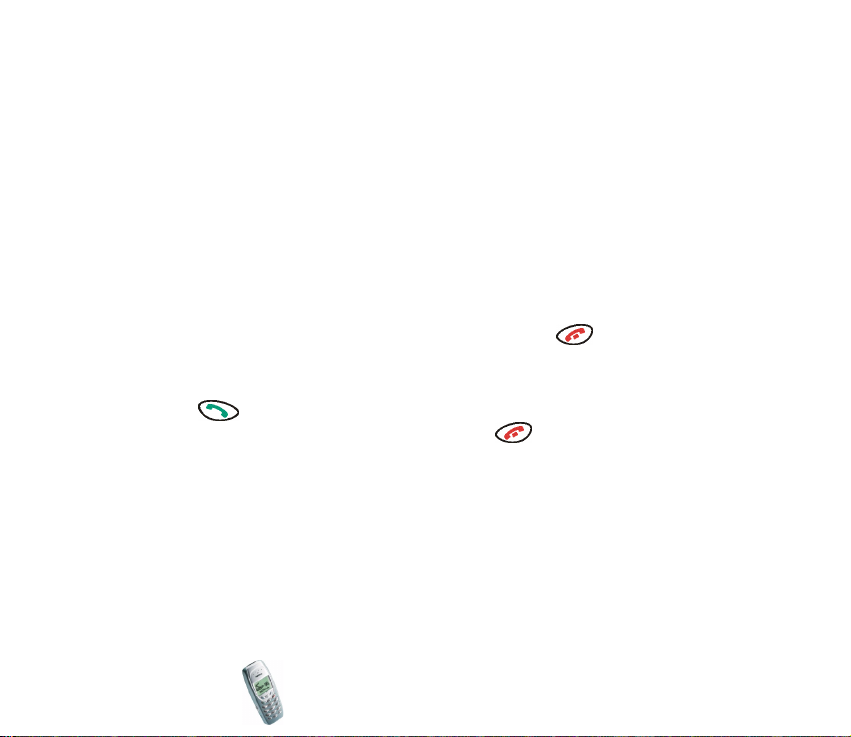
1. Druk tijdens een gesprek op Opties en kies Nieuwe oproep.
2. Toets het telefoonnummer in of haal het op uit de telefoonlijst en druk op
Bellen. Het eerste gesprek wordt in de wachtstand geplaatst.
3. Als de nieuwe oproep wordt beantwoord, betrekt u de eerste deelnemer weer
in het gesprek door op Opties te drukken en Conferentie te kiezen.
4. Herhaal stap 1, 2 en 3 om nieuwe deelnemers in het gesprek te betrekken.
5. Een persoonlijk gesprek voeren met een van de deelnemers:
druk op Opties en selecteer Apart. Selecteer de gewenste deelnemer en druk op
OK. Na het beëindigen van het gesprek kunt terugkeren naar het
conferentiegesprek (zie stap 3).
6. Als u het conferentiegesprek wilt beëindigen, drukt u op .
Een oproep beantwoorden of weigeren
Druk op om de oproep te beantwoorden. Als u de oproep wilt negeren, drukt
u op Stil. Als u de oproep wilt weigeren, drukt u op .
Het geweigerde gesprek wordt doorgeschakeld, bijvoorbeeld naar uw
voicemailbox, als u een doorschakeloptie zoals Doorschakelen indien in gesprek
hebt geactiveerd.
Copyright
© 2003 Nokia. All rights reserved.
26
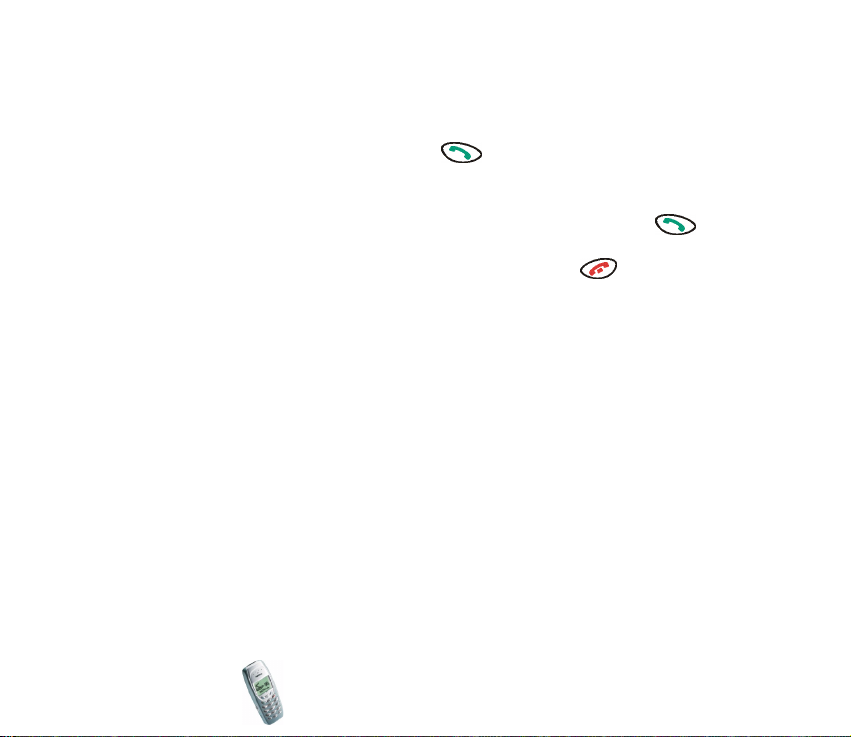
Wachtfunctie
Als u de functie
hebt geactiveerd, kunt u een oproep beantwoorden terwijl een gesprek actief is
Druk tijdens een gesprek op Neem op of op . Een andere methode is om druk
op Opties en selecteer Opnemen. Het eerste gesprek wordt in de wachtstand
geplaatst.
Als u wilt schakelen tussen de twee gesprekken, drukt u op Wisselen of op .
Als u het gepsrek in de wachtstand wilt weigeren, drukt u op Opties en kiest u
Weigeren. Als u het actieve gesprek wilt beëindigen, drukt u op .
Wachtfunctieopties
in het menu
Oproepinstellingen
(zie pagina 64)
.
Functies tijdens een gesprek
Tijdens een gesprek kunt u de onderstaande functies gebruiken. Een aantal van
deze functies zijn netwerkdiensten en niet alle functies zijn tegelijkertijd
beschikbaar.
Druk tijdens een gesprek op Opties en selecteer een van de volgende opties:
Microfoon uit of Microfoon aan, Standby of Uit standby, DTMF zenden, Nieuwe
oproep, Opnemen, Weigeren, Wisselen, Oproep beëind., Einde alle opr.,
Telefoonboek, Menu, Conferentie, Apart.
Kies DTMF zend en als u DTMF-toonreeksen wilt verzenden.
Copyright
© 2003 Nokia. All rights reserved.
27
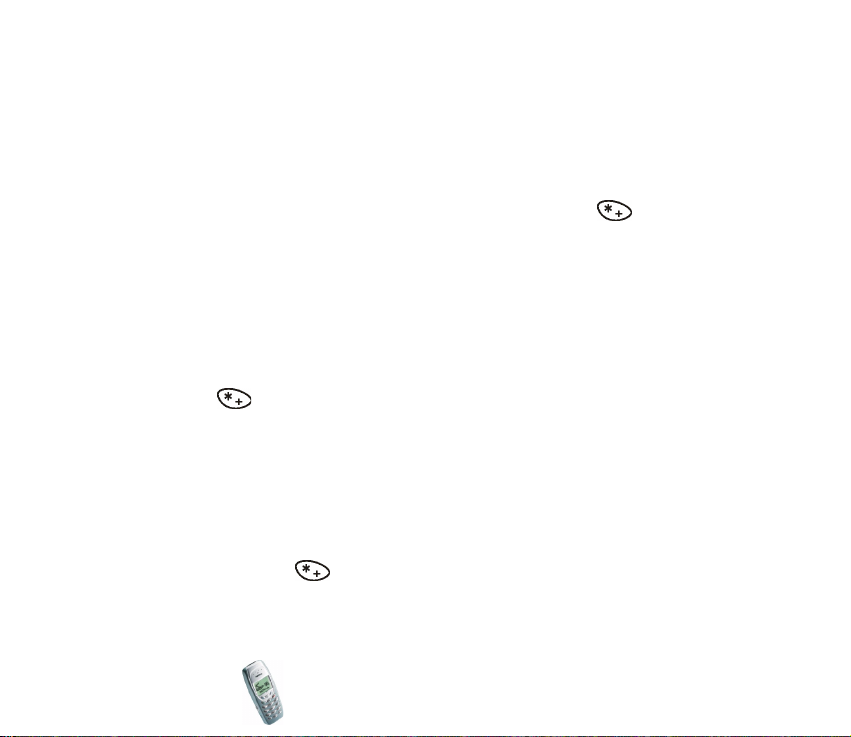
■ De toetsen blokkeren
U kunt het toetsenbord vergrendelen om te voorkomen dat per ongeluk een toets
wordt ingedrukt, bijvoorbeeld als u de telefoon in uw tas hebt, en om onbevoegd
gebruik van de telefoon te voorkomen.
Per ongeluk indrukken van toetsen voorkomen:
• druk vanuit de standby-modus op Menu en vervolgens snel op . OF
U kunt ook instellen dat de toetsen automatisch moeten worden geblokkeerd
als de telefoon gedurende een bepaalde tijd niet is gebruikt: Druk vanuit de
standby-modus op Menu en selecteer achtereenvolgens Instellingen,
Instellingen toetsblokkering, Automatische toetsblokkering en Aan. Toets de
gewenste tijd in minuten en seconden in en druk op OK. De toetsblokkering
wordt ingeschakeld wanneer de telefoon zich in de standby-modus bevindt.
• De toetsen vrijgeven: druk vanuit de standby-modus op Vrijgev. en vervolgens
snel op .
Onbevoegd gebruik van de telefoon voorkomen:
• Activeer eerst de toetsblokkeringscode: druk vanuit de standby-modus op
Menu en selecteer achtereenvolgens Instellingen, Instellingen toetsblokkering
en Toetsblokkeringscode. Toets de beveiligingscode in en druk op OK. Selecteer
Aan.
Blokkeer vervolgens de toetsen: druk vanuit de standby-modus op Menu en
vervolgens snel op .
• De toetsen vrijgeven: Druk vanuit de standby-modus op Vrijgev.. Toets de
beveiligingscode in en druk op OK.
Copyright
© 2003 Nokia. All rights reserved.
28
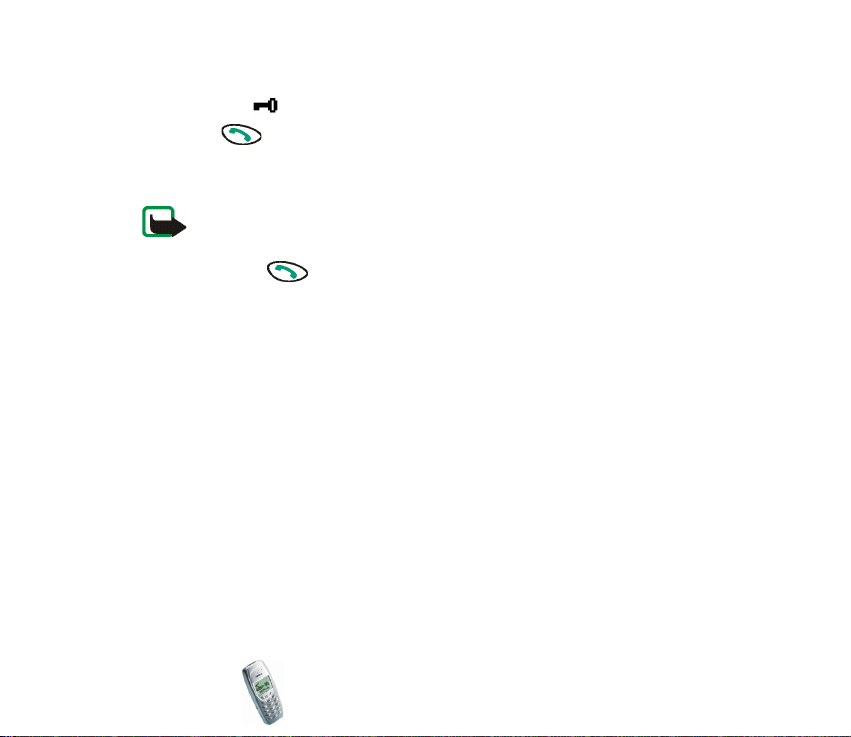
Als de toetsen geblokkeerd zijn:
• De indicator wordt weergegeven.
• Druk op om een oproep te beantwoorden. Als u een gesprek beëindigd of
een oproep weigert, worden de toetsen automatisch geblokkeerd.
• De hoofdtelefoon HDC-5 kan op normale wijze worden gebruikt.
Opmerking: Wanneer de telefoon is vergrendeld, kunt u soms nog wel het
alarmnummer kiezen dat is geprogrammeerd in het geheugen van uw telefoon
(bijvoorbeeld 112 of een ander officieel alarmnummer). Toets het alarmnummer in
en druk op . Het nummer wordt pas weergegeven nadat u het laatste cijfer
hebt ingetoetst.
■ Tekst intoetsen
U kunt tekens invoeren door een lettertoets eenmaal in te drukken voor elke letter
(tekstinvoer met woordenlijst) of door een lettertoets een of meerdere malen in te
drukken voor elke letter (normale tekstinvoer).
Eenmaal op een toets drukken voor elke letter (tekstinvoer met woordenlijst)
Tekstinvoer met woordenlijst is een snelle methode voor het intoetsen van
bijvoorbeeld tekstberichten (zie pagina 48) en memoberichten (zie pagina 71 ).
Deze invoermethode maakt gebruik van een woordenlijst die in de telefoon is
ingebouwd.
Copyright
© 2003 Nokia. All rights reserved.
29
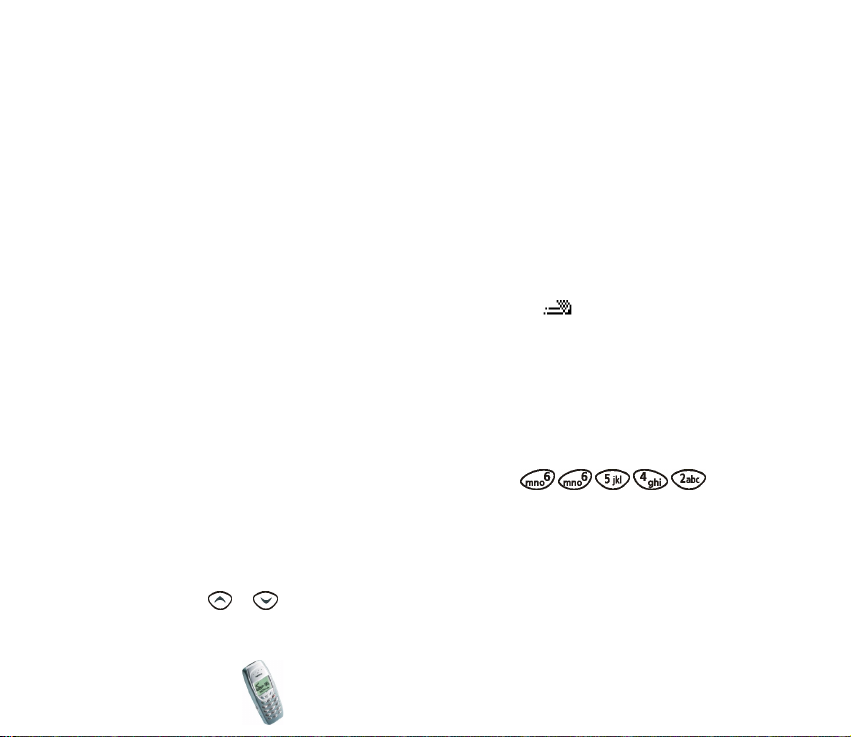
Een woordenlijst voor tekstinvoer met woordenlijst selecteren
Druk vanuit de standby-modus op Menu en selecteer achtereenvolgens Berichten
en Bericht schrijven. Druk op Opties, kies Woordenboek en selecteer de gewenste
taal.
Tekstinvoer met woordenlijst uitschakelen
Druk vanuit de standby-modus op Menu en selecteer Berichten en Bericht
schrijven. druk op Opties en selecteer achtereenvolgens Woordenboek en
Woordenbk uit.
Tekstinvoer met woordenlijst gebruiken
Als u deze invoermethode wilt gebruiken, controleert u of bovenaan in het
display wordt weergegeven.
Tekstinvoer met woordenlijst kan gebruikmaken van Unicode-tekens. Zie Een
tekstbericht intoetsen en verzenden (Bericht schrijven) op pagina 48 voor meer
informatie.
1. Toets het gewenste woord in door eenmaal op de betreffende toets te drukken
voor elke gewenste letter.
Als u bijvoorbeeld 'Nokia' wilt intoetsen, drukt u op .
Let tijdens het intoetsen niet te veel op het woord in het scherm. Hoe het
woord uiteindelijk in het scherm wordt weergegeven, ziet u pas als u het hele
woord hebt ingetoetst.
• Als u de cursor naar links of rechts wilt verplaatsen, drukt u respectievelijk
op of .
Copyright
© 2003 Nokia. All rights reserved.
30

• Als u het teken links van de cursor wilt verwijderen, drukt u op Wissen.
Houd Wissen ingedrukt om alle tekens te verwijderen.
• Als u wilt schakelen tussen hoofdletters en kleine letters, drukt u op
totdat de juiste indicator, bijvoorbeeld ABC, boven in het scherm wordt
weergegeven.
• Als u een leesteken wilt intoetsen, drukt u op en vervolgens
herhaaldelijk op totdat het gewenste teken wordt weergegeven.
• Als u een speciaal teken wilt intoetsen, houdt u ingedrukt, gaat u naar
het gewenste teken en drukt u op Gebruik.
• Als u een cijfer wilt toevoegen, houdt u de gewenste cijfertoets ingedrukt.
Als u meerdere cijfers wilt toevoegen, houdt u ingedrukt en toetst u de
cijfers in. Als u door wilt gaan met het invoeren van tekst, houdt u
ingedrukt.
• Als u gewone tekstinvoer wilt activeren, drukt u tweemaal op . Als u
wilt terugkeren naar tekstinvoer met woordenlijst, drukt u tweemaal op
.
2. Als u het weergegeven woord wilt gebruiken, drukt u op (om een spatie in
te voegen) of op en toetst u het volgende woord in.
• Als u het woord wilt wijzigen, drukt u op totdat het gewenste woord
wordt weergegeven.
• Als achter het woord een vraagteken (?) wordt weergegeven, zijn in de
woordenlijst geen woorden meer aanwezig die overeenkomen met de
toetsen die u indrukt. Als u het woord aan de woordenlijst wilt toevoegen,
drukt u op Spellen, toetst u het woord in via de modus voor normale
tekstinvoer en drukt u op OK.
Copyright
© 2003 Nokia. All rights reserved.
31

• Als u het vorige woord wilt wijzigen, drukt u op om het woord te
selecteren en wijzigt u het woord naar wens.
3. Als de tekst Opties boven wordt weergegeven, kunt u op deze toets
drukken voor de volgende opties voor tekstinvoer met woordenlijst:
Suggesties: toont een lijst met woorden die overeenkomen met de toetsen die
u hebt ingedrukt. Ga naar het gewenste woord en druk op Gebruik.
Woord invoeg.: u kunt een woord intoetsen in de modus voor normale
tekstinvoer en dit woord toevoegen aan de woordenlijst.
Nr. invoegen: hiermee kunt u cijfers intoetsen door elke cijfertoets eenmaal in
te drukken.
Symbool inv.: hiermee kunt u een speciaal teken selecteren in een lijst. Ga naar
het gewenste teken (bijvoorbeeld %) en druk op Gebruik.
Samengestelde woorden intoetsen
Toets het eerste deel van het woord in, druk op en toets het tweede deel in.
Een of meerdere malen op een toets drukken voor elke letter (normale tekstinvoer)
Als u deze invoermethode wilt gebruiken, controleert u of bovenaan in het
display wordt weergegeven.
Druk eenmaal of meerdere malen op een toets ( tot en met ) totdat het
gewenste teken wordt weergegeven. Niet alle beschikbare tekens worden op de
toetsen weergegeven. Welke tekens beschikbaar zijn, is afhankelijk van de
instelling voor Taal die is geselecteerd in het menu Telefooninstellingen
(zie pagina 66).
Copyright
© 2003 Nokia. All rights reserved.
32

• Als u een spatie wilt toevoegen, drukt u op .
• Als u een letter wilt intoetsen die zich onder dezelfde toets bevindt als de
vorige letter, drukt u op of (of wacht u een ogenblik) en toetst u
vervolgens de nieuwe letter in.
• Als u een leesteken of speciaal teken wilt intoetsen, drukt u op totdat het
teken verschijnt. U kunt ook op drukken, naar het gewenste teken gaan en
op Gebruik. drukken.
• Als u de cursor naar links of rechts wilt verplaatsen, drukt u respectievelijk op
of .
• Als u het teken links van de cursor wilt verwijderen, drukt u op Wissen. Houd
Wissen ingedrukt om alle tekens te verwijderen.
• Als u een cijfer wilt toevoegen, houdt u de gewenste cijfertoets ingedrukt. Als u
meerdere cijfers wilt toevoegen, houdt u ingedrukt en toetst u de cijfers
in. Als u door wilt gaan met het invoeren van tekst, houdt u ingedrukt.
• Als u wilt schakelen tussen hoofdletters en kleine letters, drukt u op
totdat de juiste indicator boven in het scherm wordt weergegeven.
Copyright
© 2003 Nokia. All rights reserved.
33

3. Telefoonlijst (Namen)
U kunt namen en telefoonnummers opslaan in de telefoon en op de SIM-kaart. De
telefoon biedt verschillende functies voor het beheren van de opgeslagen namen
en telefoonnummers.
■ De telefoonlijstfuncties gebruiken
U kunt krijgt toegang tot de telefoonlijstfuncties door op Namen te drukken in de
standby-modus. Selecteer vervolgens de gewenste functie.
Sommige telefoonlijstfuncties kunt u ook als volgt activeren: druk vanuit de
standby-modus op of , ga naar de gewenste naam, druk op Gegev., ga naar
de naam of het telefoonnummer, druk op Opties en selecteer de gewenste functie.
Als de telefoonlijstfuncties tijdens een gesprek wilt gebruiken, drukt u op Opties
en selecteert u Telefoonboek.
Instellingen voor de telefoonlijst selecteren
Druk vanuit de standby-modus op Namen, selecteer Instellingen en kies een van
de volgende functies:
• Actief geheugen om de telefoonlijst te kiezen waarin u de namen en
telefoonnummers wilt opslaan: SIM-kaart of Telefoon.
• Weergave telefoonboek om aan te geven hoe de inhoud van de telefoonlijst
moet worden weergegeven: Namenlijst (drie namen), Naam & nummer (één
naam en nummer), Grote letters (één naam).
Copyright
© 2003 Nokia. All rights reserved.
34

• Geheugenstatus om te controleren hoeveel namen en nummers zijn
opgeslagen en hoeveel namen en nummers nog kunnen worden opgeslagen in
de telefoonlijst.
Zoeken naar namen en telefoonnummers
Druk vanuit de standby-modus op Namen en selecteer Zoeken. Toets de eerste
letter van de naam in en druk op Zoeken. Druk op of om naar de naam te
gaan. Druk op Gegev. of houd ingedrukt om het telefoonnummer weer te
geven dat bij de naam werd opgeslagen.
• Als de naam en het telefoonnummer worden opgeslagen op de SIM-kaart,
wordt rechtsboven in het display weergegeven. Als de naam en het
telefoonnummer worden opgeslagen in de telefoonlijst, wordt
weergegeven.
• Zoeken naar namen en telefoonnummers vanuit de standby-modus: druk op
of , toets de eerste letter van de naam in en ga naar de naam. Zie ook
Een telefoonnummer uit de telefoonlijst bellen op pagina 24.
Een dienstnummer bellen
U kunt de dienstnummers van uw netwerkexploitant bellen als deze nummers op
de SIM-kaart beschikbaar zijn. Druk vanuit de standby-modus op
Dienstnummers
. Selecteer het gewenste dienstnummer en druk op
Namen
Bellen
en kies
of .
Copyright
© 2003 Nokia. All rights reserved.
35

Namen en telefoonnummers opslaan
Druk vanuit de standby-modus op Namen en selecteer Naam toevoeg.. Toets de
naam in (zie Tekst intoetsen op pagina 29) en druk op OK. Toets het netnummer en
telefoonnummer in en druk op OK.
Als u het telefoonnummer wilt gebruiken wanneer u in het buitenland bent, drukt
u tweemaal kort op voor het plusteken (+) en toetst u de landcode, het
netnummer (laat zo nodig de eerste 0 weg) en het telefoonnummer in.
Snel opslaan: toets vanuit de standby-modus het telefoonnummer in,
druk op Opties en selecteer Opslaan. Toets de naam in en druk op OK.
Namen en telefoonnummers wissen
Druk vanuit de standby-modus op Namen en selecteer Verwijderen. Selecteer Eén
voor één om de namen en nummers één voor één te verwijderen of druk op Alles
verwijd. om alle namen en nummers uit de telefoonlijst te verwijderen.
Namen en telefoonnummers kopiëren
Druk vanuit de standby-modus op Namen en selecteer Kopiëren. Druk op of
om de kopieerrichting te selecteren. Selecteer Eén voor één om de namen en
telefoonnummers één voor één te kopiëren of selecteer Alle tegelijk om alle
namen en telefoonnummers tegelijkertijd te kopiëren. Geef aan of u de
oorspronkelijke namen en telefoonnummers wilt behouden (Orig. houden) of
wissen (Orig. verwijd.).
Copyright
© 2003 Nokia. All rights reserved.
36

•Als u Eén voor één hebt geselecteerd, gaat u naar de gewenste naam en drukt u
op Kopiëren.
•Als u Alle tegelijk hebt geselecteerd, wordt het kopiëren gestart als u op OK
drukt wanneer Beginnen met kopiëren? wordt weergegeven.
Een beltoon aan een naam en telefoonnummer toewijzen
U kunt de gewenste beltoon instellen die moet worden afgespeeld wanneer u een
oproep van een bepaald telefoonnummer ontvangt.
Druk vanuit de standby-modus op Namen en selecteer Toon toewijzen. Ga naar de
gewenste naam of het gewenste telefoonnummer en druk op Toewijz.. Ga naar de
gewenste beltoon en druk op OK. Standaard is de beltoon die geselecteerd is voor
het actieve profiel in Profielen (menu 3).
Een telefoonnummer toewijzen aan een snelkeuzetoets
U kunt de toetsen tot en met instellen als snelkeuzetoets.
Druk vanuit de standby-modus op Namen en selecteer Snelkeuze. Ga naar de
gewenste toets, druk op Toewijz. en selecteer een naam of telefoonnummer.
Als al een telefoonnummer aan de toets is toegewezen, kunt u het nummer
weergeven, wijzigen of de toewijzing verwijderen door eerst op Opties te drukken.
Zie Snelkeuze op pagina 25 om te bellen met behulp van snelkeuzetoetsen.
Copyright
© 2003 Nokia. All rights reserved.
37

Voicedialling
U kunt een telefoonnummer bellen door een of meer bijbehorende woorden
('spraaknummer') uit te spreken. Het spraaknummer kan bijvoorbeeld een naam
zijn. Maximaal acht telefoonnummers in de telefoonlijst kunnen een bijbehorend
spraaknummer hebben.
Houd rekening met het volgende voordat u voicedialling gebruikt:
• Spraaknummers zijn niet taalgevoelig. Ze zijn afhankelijk van de stem van de spreker.
• Spraaknummers zijn gevoelig voor achtergrondgeluiden. Neem de spraaknummers op en
speel ze af in een rustige omgeving.
• Houd de telefoon in de normale positie tegen uw oor als u een spraaknummers opneemt
of een nummer kiest via een spraaknummer.
• Erg korte namen worden niet geaccepteerd. Gebruik lange namen en vermijd het gebruik
van soortgelijke namen voor verschillende nummers.
Opmerking: U moet het spraaknummer exact zo uitspreken als u dit hebt
opgenomen. Dit kan in bepaalde omstandigheden moeilijkheden opleveren,
bijvoorbeeld in een drukke omgeving of tijdens een noodgeval. Zorg dus dat u niet
uitsluitend van spraaknummers afhankelijk bent.
Een spraaknummer opnemen
Ga vanuit de standby-modus naar de gewenste naam of het gewenste
telefoonnummer en druk achtereenvolgens op Gegev. en Opties. Selecteer Sprknr.
toev.. Druk op Starten en spreek de woorden die u als spraaknummer wilt
opnemen, duidelijk uit.
Spraaknummers worden opgeslagen in de telefoon en worden verwijderd wanneer
u een andere SIM-kaart plaatst.
Copyright
© 2003 Nokia. All rights reserved.
38

Bellen met behulp van een spraaknummer
Houd Namen ingedrukt in de standby-modus. Spreek het spraaknummer duidelijk
uit terwijl u de telefoon in de normale positie tegen uw oor houdt. Het
spraaknummer wordt afgespeeld en het bijbehorende telefoonnummer wordt
gekozen.
Als het spraaknummer niet wordt herkend, drukt u op Ja om het spraaknummer
nogmaals uit te spreken of drukt u op Uit of om terug te keren naar de
standby-modus.
Als u de hoofdtelefoon HDC-5 gebruikt, houdt u de hoofdtelefoontoets ingedrukt
totdat u een korte toon hoort. Spreek het spraaknummer vervolgens duidelijk uit.
Overige opties voor spraaknummers
Druk vanuit de standby-modus op Namen en selecteer Spraaknrs., het gewenste
telefoonnummer of de gewenste naam en Afspelen, Wijzigen of Verwijderen.
Een naam en telefoonnummer zenden
U kunt een naam en telefoonnummer als tekstbericht ('visitekaartje') naar een
compatibele telefoon zenden.
Druk vanuit de standby-modus op of , ga naar de gewenste naam of het
gewenste telefoonnummer, druk achtereenvolgens op Gegev. en Opties, en kies
Kaartje zenden. Toets het telefoonnummer van de ontvanger in of haal het op uit
de telefoonlijst en druk op OK.
Copyright
© 2003 Nokia. All rights reserved.
39

Een naam en telefoonnummer wijzigen
Druk vanuit de standby-modus op of . Ga naar de gewenste naam of het
gewenste telefoonnummer en druk op Gegev.. Ga naar de naam of het
telefoonnummer, druk op Opties en selecteer Bewerken. Wijzig de naam of het
telefoonnummer en druk op OK.
Een bericht verzenden vanuit de telefoonlijst
U kunt een tekstbericht verzenden naar een persoon wiens naam of
telefoonnummer is opgeslagen in de telefoonlijst.
Druk vanuit de standby-modus op of , ga naar de gewenste naam en druk
op Gegev.. Ga naar het gewenste nummer, druk op Opties en selecteer Bericht
zenden. Zie Een tekstbericht intoetsen en verzenden (Bericht schrijven) op
pagina 48 voor meer informatie.
Copyright
© 2003 Nokia. All rights reserved.
40

4. Menufuncties
De telefoon biedt een groot aantal functies waarmee u het toestel aan uw wensen
kunt aanpassen. Deze functies zijn ingedeeld in menu's en submenu's.
■ Een menufunctie activeren
Door te bladeren
1. Druk vanuit de standby-modus op Menu.
2. Druk op of om naar een hoofdmenu, bijvoorbeeld Instellingen, te gaan
en druk op Select. om het menu te openen.
3. Ga naar een submenu, bijvoorbeeld Oproepinstellingen, en druk op Select. om
het te openen.
4. Ga naar een functie, bijvoorbeeld Snelkeuze, en druk op Select. om de functie
te kiezen.
5. Ga naar een instelling, bijvoorbeeld Uit, en druk op OK om de instelling te
bevestigen. Als u de instelling niet wilt wijzigen, drukt u op Terug.
Copyright
© 2003 Nokia. All rights reserved.
41

Via een indexnummer
U kunt de meeste menu's, submenu's, functies en instellingen selecteren door het
bijbehorende indexnummer in te toetsen. Dit nummer wordt rechtsboven in het
scherm weergegeven.
Druk vanuit de standby-modus op Menu. Toets binnen drie seconden het
indexnummer in van het hoofdmenu dat u wilt openen. Herhaal deze procedure
voor submenu’s, functies en instellingen.
■ Een menufunctie afsluiten
Druk op Terug om terug te keren naar het vorige menuniveau. Druk op om
het menu te sluiten en terug te keren naar de standby-modus.
Copyright
© 2003 Nokia. All rights reserved.
42

■ Overzicht van de menufuncties
1. Berichten
1. Bericht schrijven
2. Inbox
3. Outbox
4. Chatten
5. Beeldberichten
6. Beeldbericht downloaden
7. Sjablonen
8. Smiley's
9. Berichten verwijderen
10.Berichtinstellingen
1. Profiel 1
2. Algemeen
11.Infodienst
1. Het aantal zendprofielen en de namen daarvan kunnen variëren.
Elk profiel verschijnt in een eigen submenu.
2. Het indexnummer is afhankelijk van het aantal beschikbare zendprofielen.
1
1. Nummer berichtencentrale
2. Berichten verzenden als
3. Geldigheid van berichten
4. Naam zendprofiel wijzigen
2
1. Afleveringsrapporten
2. Antwoord via zelfde centrale
3. Tekenondersteuning
Copyright
© 2003 Nokia. All rights reserved.
43

12.Nummer voicemailbox
1
13.Dienstopdrachteneditor
2. Oproep-info
1. Gemiste oproepen
2. Ontvangen oproepen
3. Laatst gekozen nummers
4. Laatste oproepen verwijderen
5. Gespreksduur tonen
1. Duur laatste gesprek
2. Totale duur gesprekken
3. Duur ontv. oproepen
4. Duur gedane oproepen
5. Timers op nul zetten
6. Gesprekskosten
1. Kosten laatste gesprek
2. Totale kosten gesprekken
3. Tellers op nul
7. Instellingen gespreks kosten
1. Kostenlimiet
2. Kosten tonen in
8. Prepaid-krediet
3. Profielen
1. Wordt mogelijk niet weergegeven als het voicemailnummer door de netwerkexploitant op de
SIM-kaart is opgeslagen.
Copyright
© 2003 Nokia. All rights reserved.
44

4. Instellingen
1. Tooninstellingen
1. Type beltoon
2. Beltoon downloaden
3. Beltoonvolume
4. Oproepsignaal
5. Berichtensignaaltoon
6. Toetsenvolume
7. Waarschuwingstonen
8. Trilsignaal
9. Ritmisch knipperlicht
10.Screensaver
2. Tijdinstellingen
1. Klok
2. Datum instellen
3. Datum en tijd autom. aanp.
3. Oproepinstellingen
1. Doorschakelen
1
2. Automatisch opnieuw kiezen
3. Snelkeuze
4. Wachtfunctieopties
5. Identificatie verzenden
6. Lijn uitgaande oproepen
1. Mogelijk worden de niet-ondersteunde doorschakelopties niet weergegeven.
Copyright
© 2003 Nokia. All rights reserved.
45

4. Telefooninstellingen
1. Taal
2. Celinformatie
3. Welkomstbericht
4. Netwerk selecteren
5. SIM-dienstacties bevest.
5. Accessoireinstellingen
1
1. Hoofdtelefoon
• Standaard profiel
• Automatisch opnemen
2. Handsfree
• Standaard profiel
• Automatisch opnemen
• Verlichting
6. Instellingen toetsblokkering
1. Automatische toetsblokkering
2. Toetsblokkeringscode
7. Beveiligingsinstellingen
1. PIN-code vragen
2. Oproepen blokkeren
3. Vaste nummers
4. Beperkte groep gebruikers
5. Beveiligingsniveau
6. Toegangscodes wijzigen
8. Fabrieksinstellingen terugzetten
1. Wordt alleen weergegeven als de telefoon is aangesloten op (of aangesloten is geweest op)
een compatibele accessoire.
Copyright
© 2003 Nokia. All rights reserved.
46

5. Downloads
6. Herinneringn
7. Spelletjes
8. Toepassing.
9. Extra's
1. Alarmklok
2. Rekenmachine
3. Stopwatch
4. Timer-functie
5. Composer
6. Beeldeditor
7. Screensaver
10.Diensten
11.SIM-diensten
1. De beschikbaarheid, naam en inhoud zijn afhankelijk van de gebruikte SIM-kaart.
1
Copyright
© 2003 Nokia. All rights reserved.
47

■ Berichten (menu 1)
In dit menu kunt u tekst- en afbeeldingberichten opstellen,
lezen en beheren. U kunt ook spraakberichten beluisteren en berichtinstellingen
wijzigen.
Dit menu openen: druk vanuit de standby-modus op Menu en selecteer
Berichten.
Voordat u tekst- of afbeeldingberichten kunt verzenden, moet u eerst het nummer
van de berichtencentrale in de telefoon opslaan
(zie pagina 55).
Opmerking: Wanneer u berichten verzendt via de SMS-dienst, is het mogelijk dat
de woorden "Bericht verzonden" op het scherm worden weergegeven. Hiermee
wordt aangegeven dat het bericht is verzonden naar het nummer van de
berichtencentrale dat in de telefoon is geprogrammeerd. Dit wil dus niet zeggen
dat het bericht is aangekomen op de doellocatie. Uw netwerkexploitant kan u
meer vertellen over SMS-diensten.
Een tekstbericht intoetsen en verzenden
(Bericht schrijven)
U kunt meerdelige berichten verzenden en ontvangen die bestaan uit
verschillende gewone tekstberichten (netwerkdienst). Dit kan de facturering van
een bericht beïnvloeden.
1. Druk vanuit de standby-modus op Menu en selecteer Berichten en Bericht
schrijven.
Copyright
© 2003 Nokia. All rights reserved.
48

2. Toets het bericht in (zie Tekst intoetsen op pagina 29). Als u in uw bericht
speciale (Unicode)-tekens gebruikt, zoals ñ, zijn er voor het bericht mogelijk
meer gedeelten vereist dan normaal het geval is. Tekstinvoer met woordenlijst
kan gebruikmaken van Unicode-tekens.
De getallen rechtsboven in het scherm geven aan hoeveel tekens u nog in het
meerdelig bericht kunt opnemen (het nummer links van het teken ‘/’) en
hoeveel gewone berichten zullen worden verzonden (het nummer rechts van
het teken ‘/’).
U kunt op Opties drukken voor de volgende functies die u bij het intoetsen van
het bericht kunt gebruiken: Sjabloon invgn (zie pagina 54), Smiley invoegen,
Woord invoeg., Nr. invoegen, Symbool inv., Woordenboek (zie pagina 30).
3. Als het bericht klaar is voor verzending, drukt u op Opties voor de volgende
verzendmogelijkheden: Verze nden , Meer ontvang. of Zendprofiel.
• Selecteer Verzend en om het bericht naar de gewenste ontvanger te zenden.
Toets het telefoonnummer van de ontvanger in en druk op OK.
• Selecteer Meer ontvang. om het bericht naar verschillende ontvangers te
zenden. Ga naar de eerste ontvanger en druk op OK. Herhaal deze
procedure voor elke ontvanger.
• Selecteer Zendprofiel om het bericht te verzenden via een vooraf ingestelde
reeks instellingen. Zie Berichtinstellingen op pagina 55.
Naast de functies die hierboven worden beschreven, hebt u als u op Opties ook
toegang tot de functies Opslaan en Verwijderen.
•Kies Opslaan om het bericht op te slaan in het menu Outbox.
•Kies Verwijderen om alle tekens uit het display te verwijderen.
Copyright
© 2003 Nokia. All rights reserved.
49

Een tekstbericht lezen (Inbox)
Wanneer u een tekstbericht ontvangt in de standby-modus, hoort u een
waarschuwingstoon en wordt het aantal nieuwe berichten en de indicator in
het scherm weergegeven.
1. Als u het bericht direct wilt lezen, drukt u op Lezen. Druk op Uit of als u
het bericht later wilt lezen.
Als u het bericht op een later tijdstip wilt lezen, drukt u vanuit de standbymodus op Menu en selecteert u achtereenvolgens Berichten en Inbox.
2. Ga naar het gewenste bericht en druk op Lezen.
3. Gebruik of om door het bericht te bladeren.
4. Terwijl u het bericht leest, kunt u op Opties drukken voor de volgende functies:
Verwijderen, Antwoorden, Chatten (zie pagina 51), Bewerken, Gebruik nr.,
URL's gebruiken, Als herinnering, Doorsturen, Gegevens.
•Kies Gebruik nr. om een telefoonnummer uit het bericht te kopiëren naar de
standby-modus om het nummer te bellen of op te slaan.
• Selecteer URL's gebruiken om een URL (Unique Resource Locator) uit het
bericht naar de bookmarklijst in het menu Diensten te kopiëren
(zie pagina 87).
• Selecteer Als herinnering om het bericht als nieuwe herinnering toe te
voegen aan het menu Herinneringn.
Copyright
© 2003 Nokia. All rights reserved.
50

Opgeslagen berichten weergeven (Outbox)
In het menu Outbox kunt u de berichten weergeven die u hebt opgeslagen in het
menu Bericht schrijven. Als u op Opties drukt, beschikt u over dezelfde functies als
in het menu Inbox, met uitzondering van Antwoorden, Chatten en Gegevens.
Chatten
Chatten is een snelle manier om te communiceren via tekstberichten.
De berichten die u gedurende een chatsessie ontvangt en verzendt, worden niet
opgeslagen voor later gebruik.
1. Druk vanuit de standby-modus op Menu en selecteer Berichten en Chatten.
Een andere methode is om tijdens het lezen van een tekstbericht op Opties te
drukken en Chatten te selecteren.
2. Als u de chatsessie start vanuit de standby-modus, toetst u het
telefoonnummer van de andere persoon in en drukt u op OK.
3. Toets de chatnaam in die u voor de chat wilt gebruiken (zie Tekst intoetsen op
pagina 29) en druk op OK.
4. Toets het bericht in en verzend het bericht door op Opties te drukken en
Verzen den te selecteren.
5. Het antwoord van de andere persoon wordt boven uw bericht weergegeven.
Als u het bericht wilt beantwoorden, drukt u op Terug, toetst u het gewenste
antwoord in en verzendt u dit door op Opties te drukken en Verzen den te
selecteren.
Copyright
© 2003 Nokia. All rights reserved.
51

Tijdens het intoetsen van een bericht kunt u op Opties drukken voor de
volgende functies:
• Chat-naam om de gekozen chatnaam te wijzigen.
• Chat-verleden om de vorige berichten weer te geven. Verzonden berichten
worden aangeduid met "<" en uw chatnaam. Ontvangen berichten worden
aangeduid met ">" en de chatnaam van de afzender.
Beeldberichten
U kunt tekstberichten met afbeeldingen verzenden en ontvangen (netwerkdienst).
Zie Bek. afbeelding in Bladeren door de pagina’s van een WAP-dienst op pagina 92
voor informatie over het downloaden van afbeeldingen van WAP-pagina's.
Opmerking: U kunt deze functie alleen gebruiken als deze wordt ondersteund door
uw netwerkexploitant. U kunt alleen afbeeldingberichten ontvangen en
weergeven op toestellen die deze functie ondersteunen.
Afbeeldingberichten zijn samengesteld uit verschillende tekstberichten. Het
verzenden van een afbeeldingbericht kan dus meer kosten dan het verzenden van
een tekstbericht.
Afbeeldingberichten worden opgeslagen in het telefoongeheugen. U kunt de
berichten dus niet bekijken als u de SIM-kaart met een ander toestel gebruikt.
Wanneer u een afbeeldingbericht ontvangt
Als u het bericht direct wilt bekijken, drukt u op Bekijken. U kunt het bericht
opslaan in het menu Beeldberichten door op Opslaan te drukken en u kunt het
bericht verwijderen door op Terug en Uit te drukken.
Copyright
© 2003 Nokia. All rights reserved.
52

Een afbeeldingbericht verzenden
Druk vanuit de standby-modus op Menu en selecteer Berichten en
Beeldberichten. U kunt een afbeeldingbericht weergeven door naar het gewenste
bericht te gaan en op Bekijken te drukken. Als u de weergegeven tekst of
afbeelding wilt wijzigen, drukt u op Opties en selecteert u Tekst bewerk. of Beeld
bewerk. (zie ook Beeldeditor op pagina 83).
Als u het hele bericht wilt bekijken, drukt u op Opties en selecteert u Bekijken. Als
u het bericht wilt verzenden, drukt u op Opties en selecteert u Verzen den.
Afbeeldingberichten downloaden
U kunt nieuwe afbeeldingberichten ophalen ('downloaden') via de WAP-dienst
van Club Nokia. Deze functie is alleen beschikbaar als deze WAP-dienst in uw land
wordt aangeboden.
Druk vanuit de standby-modus op Menu en selecteer Berichten en Beeldbericht
downloaden.
Als de WAP-verbinding niet tot stand komt en een foutbericht zoals Controleer
dienstinstellingen wordt weergegeven, wijzigt u de actieve set
verbindingsinstellingen in het menu Diensten en probeert u de verbinding
opnieuw tot stand te brengen vanuit dit menu. Zie ook Downloads (menu 5) op
pagina 70 en WAP-diensten (Diensten - menu 10) op pagina 87.
Copyright
© 2003 Nokia. All rights reserved.
53

Sjablonen
U kunt de standaardberichten ('sjablonen') die beschikbaar zijn voor het
samenstellen van berichten, weergeven, wijzigen of verwijderen.
Druk vanuit de standby-modus op Menu en selecteer Berichten en Sjablonen. Ga
naar de gewenste sjabloon en druk op Lezen. Als u de sjabloon wilt wijzigen of
verwijderen, drukt u op Opties en selecteert u de gewenste bewerking.
Als u tijdens het wijzigen van een sjabloon op Opties drukt, hebt u toegang tot
nog meer functies, waaronder Verzen den en Opslaan.
Smiley's
Met deze functie kunt u smiley's (bijvoorbeeld ':-)') maken die u kunt gebruiken bij
het intoetsen of beantwoorden van een bericht.
Druk vanuit de standby-modus op Menu en selecteer Berichten en Smiley's. Ga
naar de gewenste smiley en druk op Lezen. druk op Opties en selecteer Bewerken.
Wijzig de smiley naar wens (houd ingedrukt voor speciale tekens). Als u op
Opties drukt, krijgt u toegang tot nog meer functies, waaronder Opslaan.
Tekstberichten verwijderen
U kunt gelezen tekstberichten verwijderen uit het menu Inbox, alle tekstberichten
verwijderen uit het menu Outbox of beide (Gelezen ber.).
Druk vanuit de standby-modus op Menu en selecteer Berichten en Berichten
verwijderen. Ga naar de gewenste optie en druk op OK.
Copyright
© 2003 Nokia. All rights reserved.
54

Berichtinstellingen
U hebt de keuze uit twee soorten berichtenopties: opties die specifiek voor een
instellingengroep ('zendprofiel') gelden en opties die op alle tekstberichten van
toepassing zijn.
Druk vanuit de standby-modus op Menu en selecteer Berichten en
Berichtinstellingen. Selecteer een zendprofiel of selecteer Algemeen.
1
Profiel
Een zendprofiel is een verzameling instellingen die benodigd zijn voor het
verzenden van tekst- en afbeeldingberichten.
Elk profiel heeft de volgende instellingen:
• Nummer berichtencentrale om het telefoonnummer op te slaan van de
berichtencentrale die vereist is voor het verzenden van tekst- en
afbeeldingberichten. Dit nummer krijgt u van uw netwerkexploitant.
• Berichten verzenden als om de berichtindeling te selecteren (netwerkdienst).
• Geldigheid van berichten om aan te geven hoe lang het netwerk moet proberen
uw bericht bij de ontvanger te bezorgen.
• Naam zendprofiel wijzigen om de naam van het geselecteerde profiel te
wijzigen.
1. Het aantal zendprofielen en de namen daarvan kunnen variëren.
Elk profiel verschijnt in een eigen submenu.
Copyright
© 2003 Nokia. All rights reserved.
55

Algemeen
De instellingen in dit submenu zijn van toepassing op alle tekstberichten die u
verzendt, ongeacht het gekozen zendprofiel.
• Selecteer Afleveringsrapporten om het netwerk te vragen afleveringsrapporten
van de door u verzonden berichten te verzenden (netwerkdienst).
• Selecteer Antwoord via zelfde centrale om de ontvanger van uw bericht toe te
staan een antwoord te verzenden via uw berichtencentrale (netwerkdienst).
• Selecteer Tekenondersteuning om te definiëren hoe de telefoon Unicodetekens in tekstberichten moet afhandelen.
Als u de optie Volledig selecteert, worden alle Unicode-tekens (bijvoorbeeld ’á’
en Cyrillische tekens) in een tekstbericht zonder omzetting naar een
compatibele telefoon gezonden, als dit door het netwerk wordt ondersteund.
Als u Gereduceerd selecteert, probeert de telefoon de Unicode-tekens om te
zetten naar de overeenkomstige niet-Unicode-tekens (’á’ wordt ’a’) en worden
Griekse tekens in kleine letters naar hoofdletters geconverteerd. Als geen
overeenkomstig niet-Unicode-teken bestaat, worden de tekens als Unicodetekens verzonden.
Zie ook Een tekstbericht intoetsen en verzenden (Bericht schrijven)
op pagina 48.
1. De beschikbaarheid van dit menu is afhankelijk van de serviceprovider.
1
Copyright
© 2003 Nokia. All rights reserved.
56

Infodienst
Met deze netwerkdienst kunt u berichten over verschillende onderwerpen van het
netwerk ontvangen, bijvoorbeeld verkeersberichten. Neem contact op met uw
netwerkexploitant voor meer informatie.
Druk vanuit de standby-modus op Menu en selecteer Berichten en Infodienst.
• Selecteer Aan om berichten over de actieve items te ontvangen.
• Selecteer Index om een lijst met beschikbare items van het netwerk te
ontvangen.
• Selecteer Items om onderwerpen markeren als actief of niet-actief, een nieuw
onderwerpen aan de lijst toe te voegen of bestaande onderwerpen in de lijst te
wijzigen of te verwijderen.
• Selecteer Taal om de taal voor de berichten te selecteren. Alleen berichten in
de geselecteerde taal worden weergegeven.
Nummer voicemailbox
U kunt het telefoonnummer van uw voicemailbox opslaan (netwerkdienst).
Druk vanuit de standby-modus op Menu en selecteer Berichten en Nummer
voicemailbox. Toets het nummer in en druk op OK.
Dienstopdrachteneditor
U kunt serviceverzoeken aan uw netwerkexploitant verzenden.
Copyright
© 2003 Nokia. All rights reserved.
57

Druk vanuit de standby-modus op Menu en selecteer Berichten en
Dienstopdrachteneditor. Toets de gewenste tekens in. Houd ingedrukt als u
wilt schakelen tussen letters en cijfers. Druk op Zenden om het verzoek te
verzenden.
■ Oproep-info (menu 2)
In dit menu kunt u de geregistreerde telefoonnummers zien en
worden de duur en kosten van uw gesprekken weergegeven (bij benadering). Hier
kunt u ook de instellingen van een voorafbetaalde SIM-kaart weergeven en
wijzigen.
Dit menu openen: druk vanuit de standby-modus op Menu en selecteer Oproep-
info.
Als de telefoon ingeschakeld is en zich binnen het bereik van de netwerkdienst
bevindt (en als het netwerk deze functie ondersteunt), worden gemiste en
ontvangen oproepen geregistreerd.
Als u op Opties drukt vanuit het menu Gemiste oproepen, Ontvangen oproepen of
Laatst gekozen nummers, kunt u het tijdstip van de oproep weergeven, het
geregistreerde telefoonnummer wijzigen of weergeven, het telefoonnummer
opslaan in de telefoonlijst of verwijderen uit de lijst met geregistreerde
telefoonnummers. U kunt ook een tekstbericht aan de beller zenden (SMS
zenden).
• Gemiste oproepen: deze netwerkdienst toont de 10 laatste telefoonnummers
van personen die geprobeerd hebben u te bellen.
Copyright
© 2003 Nokia. All rights reserved.
58

• Ontvangen oproepen: deze netwerkdienst toont de 10 laatste
telefoonnummers van personen waarvan u een oproep hebt geaccepteerd.
• Laatst gekozen nummers: toont de laatste 20 telefoonnummers van personen
die u hebt gebeld of geprobeerd te bellen.
• Laatste oproepen verwijderen: hiermee kunt u alle telefoonnummers en namen
verwijderen uit menu 2-1 tot en met 2-3.
De telefoonnummers worden ook verwijderd in de volgende gevallen:
• Als u de telefoon inschakelt terwijl een SIM-kaart is geplaatst die niet een
van de vijf laatste in het toestel gebruikte kaarten is.
• Als u de instelling voor Beveiligingsniveau wijzigt (zie
Beveiligingsinstellingen op pagina 68).
• Gespreksduur tonen: toont de geschatte duur van uw uitgaande en inkomende
oproepen. U kunt deze tellers ook op nul zetten met de functie Timers op nul
zetten.
Opmerking: De definitieve gespreksduur die in rekening wordt gebracht door
de netwerkexploitant kan variëren als gevolg van netwerkfuncties,
afrondingen, belastingen, enzovoort.
• Gesprekskosten: deze netwerkdienst toont de geschatte kosten van het laatste
gesprek of van alle gesprekken in de eenheden die u hebt ingesteld bij Kosten
tonen in in het menu Instellingen gespreks kosten. U kunt deze kostentellers op
nul zetten met de functie Tellers wissen.
Opmerking: De gespreksduur die door de netwerkexploitant in rekening wordt
gebracht voor oproepen en diensten kan variëren afhankelijk van de
netwerkfuncties, afrondingen, belastingen, enzovoort.
Copyright
© 2003 Nokia. All rights reserved.
59

• Instellingen gespreks kosten: met de functie Kostenlimiet kunt u de
gesprekskosten beperken tot een bepaald aantal kosteneenheden of valutaeenheden (netwerkdienst). Met Kosten tonen in kunt u de eenheden selecteren
waarin de resterende gesprekstijd moet worden weergegeven. Vraag uw
netwerkexploitant naar de prijzen van kosteneenheden.
Opmerking: Als er geen kosteneenheden of valutaeenheden meer resteren,
kunt u soms wel bellen naar het geprogrammeerde alarmnummer (bijvoorbeeld
112 of een ander officieel alarmnummer).
• Prepaid-krediet: als u een voorafbetaalde SIM-kaart gebruikt, kunt u alleen
bellen als voldoende kredieteenheden op de SIM-kaart aanwezig zijn
(netwerkdienst). Opties: Weergave kredietinfo (om in de standby-modus de
resterende eenheden te tonen of verbergen), Krediet beschikbaar (om de
hoeveelheid resterende eenheden weer te geven), Kosten laatste oproep,
Status krediet.
■ Profielen (menu 3)
U kunt alle beltonen naar wens instellen door de gewenste
instellingengroep (het 'profiel') te selecteren.
De instellingen van het actieve profiel kunt u snel wijzigen in het menu
Tooninstellingen (zie pagina 63).
Dit menu openen: druk vanuit de standby-modus op Menu en selecteer Profielen.
Copyright
© 2003 Nokia. All rights reserved.
60

Een profiel activeren
1. Selecteer het profiel dat u wilt gebruiken. Selecteer bijvoorbeeld het profiel Stil
als u alle telefoongeluiden wilt uitschakelen.
Sommige profielen kunnen worden vervangen door profielen die u ontvangt,
bijvoorbeeld van uw netwerkexploitant. Neem contact op met uw
netwerkexploitant of andere leverancier van profielen voor meer informatie
over de beschikbaarheid en compatibiliteit van profielen.
2. Selecteer Activeren.
Snel een profiel activeren vanuit de standby-modus of tijdens een
gesprek: druk kort op , ga naar het gewenste profiel en druk op OK.
De instellingen van een profiel wijzigen
1. Selecteer het profiel waarvan u de instellingen wilt wijzigen.
2. Selecteer Aanpassen.
3. Selecteer een van de volgende instellingen en wijzig deze naar wens.
• Type beltoon: selecteer de toon die moet klinken als een oproep
binnenkomt.
• Beltoon downloaden: u kunt nieuwe beltonen downloaden van de WAP-
dienst van Club Nokia. Deze functie is alleen beschikbaar als deze WAPdienst in uw land wordt aangeboden.
Copyright
© 2003 Nokia. All rights reserved.
61

Als de WAP-verbinding niet tot stand komt en een foutbericht zoals
Controleer dienstinstellingen wordt weergegeven, wijzigt u de actieve set
verbindingsinstellingen in het menu Diensten en probeert u de verbinding
opnieuw tot stand te brengen vanuit dit menu. Zie ook Downloads (menu 5)
op pagina 70 en WAP-diensten (Diensten - menu 10) op pagina 87.
• Beltoonvolume: stel het volume in voor de beltonen en
waarschuwingstonen.
• Oproepsignaal: geef aan hoe u wilt worden gewaarschuwd bij inkomende
oproepen. Als u bijvoorbeeld Stil selecteert, klinkt geen signaal wanneer
een oproep binnenkomt.
• Berichtensignaaltoon: selecteer de toon die moet klinken als een bericht
binnenkomt. Als u de toon wilt selecteren in de lijst met beltonen,
selecteert u Persoonlijk en kiest u de gewenste toon.
• Toetsenvolume: selecteer het volume voor toetsgeluiden.
• Waarschuwingstonen: stelt de telefoon in op het geven van een
waarschuwingssignaal wanneer de capaciteit van de batterij laag is.
• Trilsignaal: stelt de telefoon in op trillen wanneer u een spraakoproep of
tekstbericht ontvangt. Als u Ritme selecteert, trilt de telefoon in het ritme
van de geselecteerde beltoon of waarschuwingstoon voor berichten. Het
trilalarm werkt niet wanneer de telefoon is aangesloten op een lader of
bureaulader.
• Ritmisch knipperlicht: u kunt de achtergrondverlichting van de telefoon
laten knipperen in het ritme van de geselecteerde beltoon of
waarschuwingstoon wanneer een oproep of bericht binnenkomt.
Copyright
© 2003 Nokia. All rights reserved.
62

• Screensaver: u kunt een statische of bewegende afbeelding selecteren die
na verloop van een bepaalde tijd in het display wordt weergegeven in de
standby-modus. Zie Screensaver op pagina 86 voor meer informatie.
Het gebruik van bewegende afbeeldingen als schermbeveiliging kost
energie en vermindert dus de gebruiksduur van de telefoon.
• Naam wijz.: met deze functie kunt u de naam van het geselecteerde profiel
wijzigen. De naam van het profiel Normaal kunt u niet wijzigen.
■ Instellingen (menu 4)
In dit menu kunt u verschillende instellingen van de telefoon
wijzigen. U kunt ook een aantal instellingen op de oorspronkelijke waarden
terugzetten.
Dit menu openen: druk vanuit de standby-modus op Menu en selecteer
Instellingen.
Tooninstellingen
U kunt de tooninstellingen van het geselecteerde profiel wijzigen.
Dit menu openen: druk vanuit de standby-modus op Menu en selecteer
achtereenvolgens Instellingen en Tooninstellingen. De instellingen in dit menu zijn hetzelfde als in het menu Profielen, met
uitzondering van Naam wijz..
Copyright
© 2003 Nokia. All rights reserved.
63

Tijdinstellingen
Dit menu openen: druk vanuit de standby-modus op Menu en selecteer
achtereenvolgens Instellingen en Tijdinstellingen.
• Klok: u kunt de juiste tijd instellen, de 12-uurs- of 24-uursnotatie selecteren of
instellen dat de juiste tijd moet worden weergegeven in de standby-modus. Als
de batterij uit de telefoon verwijderd is geweest, moet u de tijd mogelijk
opnieuw instellen.
De klokinstellingen hebben invloed op de functies Alarmklok en Herinneringn.
• Datum instellen: u kunt de datum instellen.
• Datum en tijd autom. aanp.: u kunt instellen dat de datum en tijd automatisch
moeten worden bijgewerkt op basis van de huidige tijdzone (netwerkdienst).
Oproepinstellingen
Dit menu openen: druk vanuit de standby-modus op Menu en selecteer
achtereenvolgens Instellingen en Oproepinstellingen.
• Doorschakelen: u kunt uw inkomende oproepen doorschakelen naar uw
voicemailbox of naar een ander telefoonnummer (netwerkdienst).
Selecteer de gewenste doorschakeloptie. U kunt de doorschakeloptie in- of
uitschakelen (Activeren of Annuleren), controleren of de optie is ingeschakeld
(Controle status), of een vertraging voor de optie opgeven (dit is niet voor alle
doorschakelopties mogelijk).
Als u Activeren hebt geselecteerd, moet u het nummer selecteren waarnaar de
inkomende oproepen moeten worden doorgeschakeld. Als u Controle status
Copyright
© 2003 Nokia. All rights reserved.
64

hebt geselecteerd, drukt u op Nummer om het telefoonnummer weer te geven
waarnaar de oproepen worden doorgeschakeld.
Verschillende doorschakelopties kunnen gelijktijdig zijn geactiveerd. Als alle
oproepen worden doorgeschakeld, wordt weergegeven in de standbymodus.
• Automatisch opnieuw kiezen: u kunt instellen dat maximaal tien pogingen
moeten worden gedaan om verbinding te maken na een mislukte kiespoging.
• Snelkeuze: als deze functie is ingeschakeld, kunt u de namen en
telefoonnummers die zijn toegewezen aan de snelkeuzetoetsen tot en
met bellen door de bijbehorende toets ingedrukt te houden.
• Wachtfunctieopties: als deze netwerkdienst is geactiveerd, wordt u
gewaarschuwd als er een nieuwe oproep binnenkomt terwijl u een gesprek
voert.
• Identificatie verzenden: u kunt instellen dat uw telefoonnummer moet worden
weergegeven (Aan) of verborgen (Uit) voor de persoon die u belt
(netwerkdienst). Als u Netwerkinstell. selecteert, wordt de instelling gebruikt
die u bent overeengekomen met de netwerkexploitant.
• Lijn uitgaande oproepen: met deze netwerkdienst kunt u de telefoonlijn (het
abonneenummer) 1 of 2 selecteren om te telefoneren of kunt u het selecteren
van een lijn voorkomen, als dit door de SIM-kaart wordt ondersteund.
Oproepen op beide lijnen kunnen altijd worden beantwoord, ongeacht welke
lijn is geselecteerd.
Copyright
© 2003 Nokia. All rights reserved.
65

Als u lijn 2 selecteert en niet op deze netwerkdienst bent geabonneerd, kunt u
geen gesprekken voeren. Als lijn 2 is geselecteerd, wordt 2 weergegeven in de
standby-modus.
Tip: In de standby-modus kunt u schakelen tussen de lijnen door
ingedrukt te houden.
Telefooninstellingen
Dit menu openen: druk vanuit de standby-modus op Menu en selecteer
achtereenvolgens Instellingen en Telefooninstellingen.
• Taal: met deze functie kunt u de taal voor de displaytekst instellen.
• Celinformatie: met deze netwerkdienst kunt u de telefoon zodanig instellen
dat deze aangeeft wanneer de telefoon wordt gebruikt in een cellulair netwerk
dat op MCN (Micro Cellular Network)-technologie is gebaseerd. In een MCNnetwerk kan lokaal bellen goedkoper zijn.
• Welkomstbericht: u kunt een bericht intoetsen dat kort wordt weergegeven
wanneer de telefoon wordt ingeschakeld.
• Netwerk selecteren: u kunt de telefoon instellen om automatisch een cellulair
netwerk te selecteren dat in uw regio beschikbaar is. U kunt het gewenste
netwerk ook handmatig selecteren in de lijst met netwerken (Handmatig).
Het geselecteerde netwerk moet een registratieovereenkomst hebben met uw
eigen netwerkexploitant. Als een registratieovereenkomst ontbreekt, wordt
Geen toegang weergegeven en moet u een ander netwerk selecteren.
De handmatige modus blijft actief totdat u de automatische modus selecteert
of een andere SIM-kaart in de telefoon plaatst.
Copyright
© 2003 Nokia. All rights reserved.
66

• SIM-dienstacties bevest.: u kunt de telefoon instellen op het tonen van
bevestigingsberichten (Bevest. vragen) wanneer u SIM-kaartdiensten gebruikt.
Zie ook pagina 99.
Accessoireinstellingen
U kunt opgeven welke standaardinstellingen de telefoon moet gebruiken wanneer
een compatibele accessoire wordt aangesloten. Dit menu wordt alleen
weergegeven als de telefoon een compatibele accessoire gebruikt of heeft
gebruikt.
Dit menu openen: druk vanuit de standby-modus op Menu en selecteer
achtereenvolgens Instellingen en Accessoireinstellingen.
Selecteer de accessoire Hoofdtelefoon of Handsfree. Selecteer vervolgens
• Standaard profiel om het profiel te selecteren dat moet worden gebruikt
wanneer de accessoire is aangesloten.
• Selecteer Automatisch opnemen om een oproep automatisch te beantwoorden
na één belsignaal.
• Selecteer Verlichting om de verlichting van het display en toetsenbord in of uit
te schakelen. Deze instelling is alleen beschikbaar voor de accessoire
Handsfree.
Copyright
© 2003 Nokia. All rights reserved.
67

Instellingen toetsblokkering
U kunt instellen dat de toetsen automatisch moeten worden geblokkeerd als de
telefoon gedurende een bepaalde tijd niet is gebruikt (Automatische
toetsblokkering), of u kunt de toetsen handmatig blokkeren met behulp van de
beveiligingscode van de telefoon (Toetsblokkeringscode).
Dit menu openen: druk vanuit de standby-modus op Menu en selecteer
achtereenvolgens Instellingen en Instellingen toetsblokkering.
Als u Toetsblokkeringscode hebt geselecteerd, toetst u de beveiligingscode in en
drukt u op OK. Selecteer Aan om de toetsblokkeringscode te activeren. Als de
batterij uit de telefoon verwijderd is geweest, moet u de toetsblokkeringscode
opnieuw activeren.
Zie De toetsen blokkeren op pagina 28 voor meer informatie.
Opmerking: Wanneer de telefoon is vergrendeld, kunt u soms nog wel het
alarmnummer kiezen dat is geprogrammeerd in het geheugen van uw telefoon
(bijvoorbeeld 112 of een ander officieel alarmnummer). Toets het alarmnummer in
en druk op . Het nummer wordt pas weergegeven nadat u het laatste cijfer
hebt ingetoetst.
Beveiligingsinstellingen
Dit menu openen: druk vanuit de standby-modus op Menu en selecteer
achtereenvolgens Instellingen en Beveiligingsinstellingen.
Opmerking: Wanneer beveiligingsfuncties zijn ingeschakeld die oproepen
beperken (zoals Oproepen blokkeren, Besloten gebruikersgroepen en Vaste
nummers), kunnen in sommige netwerken nog wel bepaalde alarmnummers
gekozen worden (bijvoorbeeld 112 of een ander officieel alarmnummer).
Copyright
© 2003 Nokia. All rights reserved.
68

• PIN-code vragen: u kunt instellen dat de PIN-code van de SIM-kaart wordt
gevraagd wanneer de telefoon wordt ingeschakeld. Voor sommige SIMkaarten is het niet mogelijk om deze functie uit te schakelen.
• Oproepen blokkeren: met deze netwerkdienst kunt u inkomende en uitgaande
oproepen beperken. Selecteer de gewenste beperkingsoptie en schakel deze in
(Activeren) of uit (Annuleren), of controleer of een beperkingsoptie is
geactiveerd (Controle status).
• Vaste nummers: u kunt uw uitgaande oproepen beperken tot geselecteerde
telefoonnummers als de SIM-kaart dit toestaat. Selecteer Nummers om de
telefoonnummers te controleren (Zoeken), nieuwe nummers toe te voegen aan
de lijst met vaste nummers (Naam toevoeg.) of de lijst te wissen (Alles
verwijd.).
• Beperkte groep gebruikers: met deze netwerkdienst kunt u oproepen beperken
tot oproepen naar en van een bepaalde groep mensen. Als u Standaard
selecteert, wordt de groep gebruikt die u bent overeengekomen met de
netwerkexploitant. Neem contact op met uw netwerkexploitant of
serviceprovider voor meer informatie.
• Beveiligingsniveau: u kunt instellen dat naar de beveiligingscode moet worden
gevraagd wanneer een nieuwe SIM-kaart in de telefoon wordt geplaatst
(Telefoon) of wanneer u de interne telefoonlijst selecteert (Geheugen).
Wanneer u deze instelling wijzigt, worden de nummers in menu 2-1 tot en met
2-3 verwijderd.
• Toegangscodes wijzigen: u kunt de beveiligingscode, de PIN-code, de PIN2code of het blokkeerwachtwoord wijzigen. Deze codes kunnen alleen bestaan
uit de nummers 0 tot en met 9.
Copyright
© 2003 Nokia. All rights reserved.
69

Zorg ervoor dat u toegangscodes gebruikt die afwijken van alarmnummers,
zoals 112, om te voorkomen dat u per ongeluk het alarmnummer kiest.
Fabrieksinstellingen terugzetten
In dit menu kunt u de instellingen op de oorspronkelijke waarden terugzetten.
Druk vanuit de standby-modus op Menu en selecteer Instellingen en
Fabrieksinstellingen terugzetten. Toets de beveiligingscode in en druk op OK.
■ Downloads (menu 5)
U kunt nieuwe beltonen, spelletjes en afbeeldingen ophalen
('downloaden') van de WAP-dienst waarvan het adres mogelijk
voorgeprogrammeerd is in de telefoon. De WAP-dienst wordt geboden door Club
Nokia of een andere serviceprovider. Dit menu is alleen beschikbaar als deze WAPdienst in uw land wordt aangeboden.
Dit menu openen: druk vanuit de standby-modus op Menu en selecteer
Downloads.
1. Selecteer de items die u wilt downloaden. De telefoon probeert met behulp van
de actieve set verbindingsinstellingen verbinding te maken met de WAPdienst.
Als de WAP-verbinding niet tot stand komt en een foutbericht zoals Controleer
dienstinstellingen wordt weergegeven, wijzigt u de actieve set
verbindingsinstellingen in het menu Diensten en probeert u de verbinding
opnieuw tot stand te brengen vanuit dit menu.
Copyright
© 2003 Nokia. All rights reserved.
70

2. Als de verbinding tot stand is gebracht, volgt u de aanwijzingen van de WAPdienst om de gewenste toon, het gewenste spelletje of de gewenste afbeelding
te downloaden.
Het item dat u hebt opgehaald, wordt toegevoegd aan het betreffende menu. Een
spelletje wordt bijvoorbeeld toegevoegd aan het menu Spelletjes.
Neem contact op met de netwerkexploitant en/of de WAP-serviceprovider voor
informatie over de beschikbaarheid en tarieven van de verschillende WAPdiensten.
■ Herinneringn (menu 6)
U kunt korte herinneringen inclusief een
waarschuwingssignaal opslaan.
Dit menu openen: druk vanuit de standby-modus op Menu en selecteer
Herinneringn.
Opmerking: U kunt deze functie alleen gebruiken als de telefoon is ingeschakeld.
Schakel de telefoon niet in als het gebruik van mobiele telefoons verboden is of als
dit storing of gevaar zou kunnen opleveren.
Ga naar een van de volgende functies en druk op Select.:
• Not. tvgn: toets een herinnering in (zie Tekst intoetsen op pagina 29) en druk
op OK. U kunt desgewenst een waarschuwingssignaal aan de herinnering
toevoegen.
Copyright
© 2003 Nokia. All rights reserved.
71

• Alle bekijken: geeft alle herinneringen weer. U kunt door de herinneringen
bladeren met of . De datum en tijd voor het waarschuwingssignaal
worden bovenaan in het display weergegeven. Druk op Opties voor de
volgende opties: Verwijderen, Bewerken, Zenden. Selecteer Zenden om de
geselecteerde herinnering als tekstbericht naar een compatibele telefoon te
zenden.
• Verwijderen: u kunt de herinneringen één voor één of allemaal tegelijk
verwijderen.
Als het ingestelde tijdstip is bereikt, kunt u het waarschuwingssignaal
uitschakelen met Stop. Als u op Uitstel drukt, wordt het waarschuwingssignaal
enkele minuten onderbroken en vervolgens weer hervat.
■ Spelletjes (menu 7)
Uw telefoon bevat de volgende spelletjes: Snake II, Space
Impact, Bumper, Bantumi, Link5.
Dit menu openen: druk vanuit de standby-modus op Menu en selecteer
Spelletjes.
Opmerking: U kunt deze functie alleen gebruiken als de telefoon is ingeschakeld.
Schakel de telefoon niet in als het gebruik van mobiele telefoons verboden is of als
dit storing of gevaar zou kunnen opleveren.
Algemene instellingen voor spelletjes wijzigen
Open het menu Spelletjes, selecteer Instellingen en selecteer de instelling die u wilt wijzigen.
Copyright
© 2003 Nokia. All rights reserved.
72

U kunt geluid, verlichting en trilling (Trillen) instellen. Wanneer de functie
Trilsignaal in het menu Tooninstellingen (menu 4-1) uitgeschakeld is, trilt de
telefoon ook niet als Trillen is ingesteld.
U kunt ook het lidmaatschapsnummer van Club Nokia opslaan. Dit nummer hebt u
nodig voor het gebruik van Club Nokia-diensten, bijvoorbeeld om een hoge
spelscore naar Club Nokia te zenden. Ga naar de Club Nokia-website
www.club.nokia.com voor meer informatie.
Een spel starten en specifieke spelinstellingen wijzigen
Open het menu Spelletjes, selecteer Selecteer spel en selecteer het gewenste
spelletje.
Selecteer Nieuw spel om het spelletje te starten. Selecteer Opties, indien
beschikbaar, om de instellingen van het spelletje te wijzigen. Selecteer Instructies
om aanwijzingen voor het spelen van het spelletje weer te geven. Selecteer
Topscores, indien beschikbaar, om de hoogste scores tot nu toe weer te geven. Als
u de score via een WAP-verbinding naar Club Nokia wilt zenden, gaat u naar de
score en drukt u op de linkerselectietoets. Daarvoor moet u wel uw
lidmaatschapsnummer van Club Nokia hebben opgeslagen in de algemene
instellingen voor spelletjes.
Als u een spelletje wilt hervatten dat u eerder hebt onderbroken (door op een
selectietoets, of , te drukken), selecteert u Doorgaan en drukt u op een
willekeurige toets, met uitzondering van de selectietoetsen, en .
Copyright
© 2003 Nokia. All rights reserved.
73

Een WAP-verbinding met Club Nokia tot stand brengen
Open het menu Spelletjes en selecteer Spel download.. De telefoon probeert met
de actieve verbindingsinstellingen verbinding te maken met de WAP-site van Club
Nokia.
Als de WAP-verbinding niet tot stand komt en een foutbericht zoals Controleer
dienstinstellingen wordt weergegeven, wijzigt u de actieve set
verbindingsinstellingen in het menu Diensten en keert u terug naar het menu Spel
download. om opnieuw te proberen een verbinding tot stand te brengen met Club
Nokia.
Neem contact op met de netwerkexploitant en/of de WAP-serviceprovider voor
informatie over de beschikbaarheid en tarieven van de verschillende WAPdiensten.
Spelletjes spelen die u hebt gedownload
TM
Als u een Java
-spelletje hebt gedownload naar het menu Downloads of
Toepassing., kunt u het spel als volgt starten: Open het menu Spelletjes, selecteer Meer spelletjes en selecteer het gewenste spelletje.
■ Toepassing. (menu 8)
Vanuit dit menu kunt u Java-toepassingen die in de telefoon
zijn geïnstalleerd, gebruiken en beheren. De toepassingen moeten speciaal voor
deze Nokia-telefoon zijn ontworpen.
Verschillende serviceproviders, waaronder Club Nokia, stellen Java-toepassingen
beschikbaar via WAP-diensten. Voordat u een Java-toepassing kunt gebruiken,
moet u deze naar de telefoon downloaden.
Copyright
© 2003 Nokia. All rights reserved.
74

Opmerking: U kunt deze functie alleen gebruiken als de telefoon is ingeschakeld.
Schakel de telefoon niet in als het gebruik van mobiele telefoons verboden is of als
dit storing of gevaar zou kunnen opleveren.
Een toepassing starten
1. Druk vanuit de standby-modus op Menu en selecteer Toepassing. en Toepass.
sel..
2. Ga naar de toepassing of toepassingenset die u wilt gebruiken.
3. Druk op Opties en selecteer Openen, of druk op om de toepassing te
starten of de toepassingenset te openen.
Als u een toepassingenset hebt geopend, gaat u naar de gewenste toepassing
en start u deze door op Opties te drukken en Openen te selecteren of door op
te drukken.
Als de toepassing het hele display in beslag neemt, drukt u op of om
de namen van de selectietoetsen te zien.
Overige opties die voor elke toepassing of toepassingenset beschikbaar zijn
• WAP-toegang: u kunt instellen dat de toepassing uw toestemming moet
vragen om verbinding te maken met een WAP-dienst: Eerst vragen, Toegestaan
(geen toestemming vragen), Niet toegestaan (verbinding niet toegestaan).
• Versiecontrole: u kunt controleren of een nieuwe versie van de toepassing
beschikbaar is bij een WAP-dienst.
• Verwijderen: hiermee kunt u de toepassing of toepassingenset van de telefoon
verwijderen.
Copyright
© 2003 Nokia. All rights reserved.
75

• Gegevens: hiermee kunt u bijvoorbeeld het versienummer van de toepassing
weergeven.
• WAP-site: hiermee kunt u verbinding maken met een WAP-dienst die
betrekking heeft op de toepassing. Deze optie wordt alleen weergegeven als de
toepassing het adres van een WAP-dienst bevat.
Een toepassing downloaden
Een Java-toepassing downloaden:
• Druk op Menu en selecteer achtereenvolgens Toepassing. en Open browser om
een toepassing te downloaden, bijvoorbeeld van de WAP-site van Club Nokia.
De telefoon probeert de verbinding tot stand te brengen via de actieve
verbindingsinstellingen. Zie ook Bladeren door de pagina’s van een WAP-dienst
op pagina 92.
Als u een toepassing wilt downloaden van een niet-Nokia-site, moet u net zoals
voor andere sites maatregelen treffen om de veiligheid of inhoud te garanderen.
Opmerking: Installeer uitsluitend software van bronnen die een goede beveiliging
tegen virussen en andere schadelijke software bieden.
Systeemgegevens weergeven
De hoeveelheid beschikbaar geheugen voor Java-toepassingen weergeven: druk
op Menu en selecteer achtereenvolgens Toepassing. en Geheugen.
Copyright
© 2003 Nokia. All rights reserved.
76

■ Extra's (menu 9)
Dit menu bevat een alarmklok, calculator, stopwatch, timerfunctie, toonzetter voor beltonen, afbeeldingseditor en screensavers.
Alarmklok
U kunt instellen dat de telefoon op het gewenste tijdstip een
waarschuwingssignaal geeft.
Dit menu openen: druk vanuit de standby-modus op Menu en selecteer achtereenvolgens Extra's en Alarmklok.
Een waarschuwingssignaal instellen
Toets het tijdstip voor het waarschuwingssignaal in en druk op OK. Geef aan of u
het signaal éénmaal (Eenmaal alarm) of herhaaldelijk wilt laten klinken op de
geselecteerde dagen (Alarm herhalen).
Als u Alarm herhalen hebt gekozen, gaat u naar de gewenste dag en drukt u op
Markeer. Nadat u alle gewenste dagen hebt geselecteerd, drukt u
achtereenvolgens op Terug en Ja om het waarschuwingssignaal te activeren.
Als u het tijdstip voor het waarschuwingssignaal wilt wijzigen of het
waarschuwingssignaal wilt uitschakelen , opent u het menu Alarmklok en
selecteert u Aanpassen of Uit.
Als het ingestelde tijdstip is bereikt
Als het ingestelde tijdstip is bereikt, klinkt een waarschuwingssignaal en knippert
de tekst Alarm! in het display. Stop het waarschuwingssignaal door op Stop te
drukken. Als u het signaal een minuut lang laat klinken of als u op Snooze drukt,
stopt het waarschuwingssignaal enkele minuten en begint het daarna opnieuw.
Copyright
© 2003 Nokia. All rights reserved.
77

Als het ingestelde tijdstip wordt bereikt als de telefoon is uitgeschakeld, wordt de
telefoon automatisch ingeschakeld en klinkt het waarschuwingssignaal. Als u op
Stop drukt, wordt gevraagd of u de telefoon wilt inschakelen. Druk op Nee om de
telefoon uit te schakelen of druk op Ja om de telefoon in te schakelen.
Opmerking: Druk niet op Ja als het gebruik van mobiele telefoons verboden is of
als dit storing of gevaar zou kunnen opleveren.
Rekenmachine
De telefoon bevat een calculator die tevens kan worden gebruikt voor het
omrekenen van valuta.
Dit menu openen: druk vanuit de standby-modus op Menu en selecteer
achtereenvolgens Extra's en Rekenmachine.
Opmerking: U kunt deze functie alleen gebruiken als de telefoon is ingeschakeld.
Schakel de telefoon niet in als het gebruik van mobiele telefoons verboden is of als
dit storing of gevaar zou kunnen opleveren.
De nauwkeurigheid van de calculator is beperkt en met name in lange delingen
kunnen afrondingsfouten optreden.
Een berekening maken
• Druk op de toetsen tot en met om cijfers in te toetsen. Druk op
voor een decimaalteken. Druk op Wissen om het cijfer links van de cursor te
verwijderen. Als u het teken wilt wijzigen, drukt u op Opties en selecteert u
Teken wijzigen.
• Druk eenmaal op voor optellen (+), tweemaal voor aftrekken (-), driemaal
voor vermenigvuldigen (*) en viermaal voor delen (/).
Copyright
© 2003 Nokia. All rights reserved.
78

• Druk op Opties en selecteer Uitkomst voor het resultaat. Als u Wissen even
ingedrukt houdt, wordt het scherm gewist voor een nieuwe berekening.
Valuta's omrekenen
De wisselkoers instellen: druk op Opties, selecteer Wisselkoers, kies de gewenste
optie, toets de wisselkoers in (druk op voor een decimaalteken) en druk op
OK.
Omrekenen: toets het bedrag in dat u wilt omrekenen, druk op Opties en selecteer
In eigen valuta of In vreemde val..
Valuta's omrekenen in de standby-modus
Toets vanuit de standby-modus het bedrag in dat u wilt omrekenen (druk op
voor een decimaalteken. Dit wordt weergegeven als een sterretje). druk op Opties
en selecteer Omrekenen. De wisselkoers die u eerder in het menu Rekenmachine
hebt ingesteld, wordt gebruikt voor het omrekenen.
Stopwatch
Met de stopwatch kunt u de tijd opnemen en tussentijden en rondetijden
opnemen, bijvoorbeeld tijdens het sporten.
Dit menu openen: druk vanuit de standby-modus op Menu en selecteer
achtereenvolgens Extra's en Stopwatch.
Copyright
© 2003 Nokia. All rights reserved.
79

Opmerking: U kunt deze functie alleen gebruiken als de telefoon is ingeschakeld.
Schakel de telefoon niet in als het gebruik van mobiele telefoons verboden is of als
dit storing of gevaar zou kunnen opleveren.
De functie Stopwatch maakt gebruik van de batterij. Hierdoor wordt de spreektijd
van de telefoon bekort. Laat deze functie niet actief op de achtergrond terwijl u
andere functies van de telefoon gebruikt.
Tussentijden of rondetijden opnemen
Selecteer Tussentijden of Rondetijden en druk op Starten. Druk op Interval om een
tussentijd op te nemen, op Rondet. om een rondetijd op te nemen of op Stop om
de tijdsopname te stoppen. U kunt bladeren door de tijdsopnamen die onder de
totaaltijd worden weergegeven.
Als de tijdsopname is gestopt, kunt u op Opties drukken voor de opties Starten
(alleen voor tussentijden), Opslaan of Resetten. Als u Starten selecteert, wordt de
tijdsopname voorgezet vanaf de vorige getimede gebeurtenis. Als u Resetten
selecteert, worden de tussentijden of rondetijden op nul gezet.
Tijdsopname op de achtergrond instellen
Druk terwijl de tijd wordt opgenomen op . Als de stopwatch actief is, wordt
weergegeven in de standby-modus. Open het menu Stopwatch en selecteer
Doorgaan om de tijdsopname te bekijken.
Eerder opgeslagen tijdsopnamen beheren
Open het menu Stopwatch en selecteer Tijden bekijken of Tijden verwijd..
Copyright
© 2003 Nokia. All rights reserved.
80

Timer-functie
Met de timer-functie kunt u instellen dat de telefoon na een bepaalde tijd een
waarschuwingssignaal geeft (Normale timer), bijvoorbeeld voor dagelijkse taken,
of na een verloop van een bepaalde tijd (Interval timer), bijvoorbeeld tijdens het
sporten.
Dit menu openen: druk vanuit de standby-modus op Menu en selecteer
achtereenvolgens Extra's en Timer-functie.
Opmerking: U kunt deze functie alleen gebruiken als de telefoon is ingeschakeld.
Schakel de telefoon niet in als het gebruik van mobiele telefoons verboden is of als
dit storing of gevaar zou kunnen opleveren.
De normale timer instellen
Selecteer Normale timer. Toets de gewenste tijd in uren en minuten in en druk op
OK. Toets een melding in die moet worden weergegeven wanneer het tijdstip is
aangebroken en druk op OK.
Als u de timer wilt stoppen of de tijd wilt wijzigen, opent u het menu Timer-
functie, selecteert u achtereenvolgens Normale timer en Timer stoppen om de
timer uit te schakelen of Tijd wijzigen om de tijd aan te passen.
De interval-timers instellen
Selecteer Interval timer en Timer toevoeg.. Toets de naam voor de timer in en druk
op OK. Toets de gewenste tijd in uren en minuten in en druk op OK. Toets een
melding in die moet worden weergegeven wanneer de periode verloopt en druk op
OK.
Copyright
© 2003 Nokia. All rights reserved.
81

Druk op Opties en selecteer Start timer, Periode toev. of Periode bew.. Selecteer
Start timer om de timer te starten. Selecteer Periode toev. om een nieuwe periode
na de geselecteerde periode toe te voegen. Selecteer Periode bew. om de tijd en
melding voor de geselecteerde periode te wijzigen.
Eerder opgeslagen interval-timers beheren
Selecteer Interval timer en selecteer een opgeslagen interval-timer. Druk op
Opties en selecteer de gewenste functie om de timer te wissen, wijzigen, weer te
geven of te starten, of om een nieuwe timer toe te voegen. Als u één periode wilt
wissen, selecteert u achtereenvolgens Timer bekijken en de gewenste periode.
Druk vervolgens op Opties en selecteer Per. verwijd..
Als het tijdstip is aangebroken of de periode verloopt
Als de timer actief is, wordt weergegeven in de standby-modus. Als het tijdstip
is aangebroken of de periode verloopt, klinkt een waarschuwingssignaal en
knippert de bijbehorende melding in het display. Druk op Nw start om de timer
opnieuw te starten of op Stop om het waarschuwingssignaal te stoppen.
Composer
U kunt een nieuwe beltoon maken en deze toevoegen aan de lijst met beltonen in
de menu's Profielen en Tooninstellingen.
Dit menu openen: druk vanuit de standby-modus op Menu en selecteer
achtereenvolgens Extra's en Composer.
Opmerking: U kunt deze functie alleen gebruiken als de telefoon is ingeschakeld.
Schakel de telefoon niet in als het gebruik van mobiele telefoons verboden is of als
dit storing of gevaar zou kunnen opleveren.
Copyright
© 2003 Nokia. All rights reserved.
82

1. Selecteer de toon die u wilt wijzigen.
2. Toets de noten in. Druk bijvoorbeeld op voor de
noot f.
3. verkort (-) en verlengt (+) de toon of rust links
van de cursor. Met voegt u een rust in en met
wordt de octaaf ingesteld. maakt de noot scherp
(niet beschikbaar voor de noten e en b). Met en
kunt u de cursor naar rechts of naar links verplaatsen. Druk op Wissen om een
noot of rust links van de cursor te verwijderen.
4. Als de toon naar wens is samengesteld, drukt u op Opties en selecteert u
Afspelen, Opslaan (om de toon aan de lijst met beltonen toe te voegen), Tempo,
Verzen den (om de toon naar een compatibele telefoon te zenden), Scherm
wissen of Afsluiten.
Beeldeditor
U kunt nieuwe afbeeldingen tekenen of de standaardafbeeldingen in de telefoon
wijzigen. De afbeeldingen kunnen worden gebruikt in afbeeldingberichten en voor
screensavers met statische afbeeldingen. U kunt de afbeeldingen ook wijzigen in
het menu Beeldberichten (zie pagina 52).
Dit menu openen: druk vanuit de standby-modus op Menu en selecteer
achtereenvolgens Extra's en Beeldeditor.
Opmerking: U kunt deze functie alleen gebruiken als de telefoon is ingeschakeld.
Schakel de telefoon niet in als het gebruik van mobiele telefoons verboden is of als
dit storing of gevaar zou kunnen opleveren.
Copyright
© 2003 Nokia. All rights reserved.
83

1. Selecteer Maken om een nieuwe tekening te maken of selecteer Bestaand bew.
om een eerdere tekening te wijzigen.
Als u het tekenen wilt hervatten, bijvoorbeeld na het beantwoorden van een
inkomende oproep, selecteert u Doorgaan.
2. Als u Maken hebt geselecteerd, selecteert u het formaat van de tekening
(Beeldbericht of Clipart), al naar gelang het bedoelde gebruik van de
afbeelding.
Als u Bestaand bew. hebt geselecteerd, selecteert u het formaat en vervolgens
het afbeeldingbericht of het clipart-item dat u wilt wijzigen.
3. Teken of wijzig de afbeelding zoals hieronder wordt beschreven.
4. Als u de afbeelding wilt opslaan, drukt u op Opties en selecteert u Opslaan.
Als u een clipart-item wilt opslaan, gaat u naar de afbeelding die u door de
nieuwe afbeelding wilt vervangen en drukt u op Vervang.
Een afbeelding tekenen of wijzigen
1. Druk op om de pen neer te zetten. Een andere methode is om druk op
Opties en selecteer Pen aan.
2. Maak de tekening door de cursor te verplaatsen met de cijfertoetsen:
• Druk op of voor een verticale lijn.
• Druk op of voor een horizontale lijn.
• Druk op , , of voor een diagonale lijn.
Tip: U kunt de cursor sneller verplaatsen door de gewenste toets
ingedrukt te houden. De kleur van de pen wordt rechtsboven in het
scherm weergegeven.
Copyright
© 2003 Nokia. All rights reserved.
84

3. Tijdens het tekenen hebt u de volgende mogelijkheden als u op Opties drukt:
Kleur, Invoegen, Spiegelen, Vullen, Alle wissen, Kleurinversie, Opslaan als,
Ongedaan mkn.
• Selecteer Kleur om de kleur te wijzigen van de lijn die u aan het tekenen
bent. Als u de kleur snel wilt wijzigen, drukt u op .
• Selecteer Invoegen om een lijn, rechthoek, cirkel, tekst of clipart-item aan
de tekening toe te voegen. Gebruik de cijfertoetsen om een lijn, rechthoek
of cirkel te tekenen, of om de tekst of het clipart-item te verplaatsen naar
de positie waar u het item wilt invoegen. Druk vervolgens op Invoegen of
.
• Selecteer Spiegelen om de tekening horizontaal te plaatsen.
• Selecteer Vullen om een gesloten vorm, bijvoorbeeld een cirkel, te vullen
met de geselecteerde kleur. Verplaats de cursor naar het gewenste gebied
en druk op Vullen of .
• Selecteer Kleurinversie om zwarte pixels om te zetten in witte pixels en vice
versa.
• Selecteer Opslaan als om de tekening op te slaan in het gewenste formaat.
Als u een afbeeldingbericht wilt opslaan als clipart-item, selecteert u het
gewenste deel van de afbeelding door het knipperende kader te verplaatsen
met de cijfertoetsen.
• Selecteer Ongedaan mkn om de volgende bewerkingen ongedaan te maken:
Invoegen, Vullen, Alle wissen, Kleurinversie, Pen aan, Pen uit.
4. Druk op om de pen op te tillen. Een andere methode is om druk op Opties
en selecteer Pen uit. U kunt de cursor nu verplaatsen naar een ander gebied in
de afbeelding.
Copyright
© 2003 Nokia. All rights reserved.
85

Screensaver
U kunt een statische of bewegende afbeelding selecteren die na verloop van een
bepaalde tijd in het display wordt weergegeven in de standby-modus.
Dit menu openen: druk vanuit de standby-modus op Menu en selecteer
achtereenvolgens Extra's en Screensaver.
Opmerking: U kunt deze functie alleen gebruiken als de telefoon is ingeschakeld.
Schakel de telefoon niet in als het gebruik van mobiele telefoons verboden is of als
dit storing of gevaar zou kunnen opleveren.
Een screensaver selecteren
Selecteer Screensaver en Normaal of Animatie (voor een driedimensionale
animatie).
Als u Normaal hebt geselecteerd, gaat u naar de afbeelding of animatie die u als
screensaver wilt gebruiken en drukt u op Gebruiken.
Als u Animatie hebt geselecteerd, gaat u naar de gewenste animatie of naar de
tekst Nokia en drukt u op Opties om de animatie te gebruiken, weer te geven of te
wissen, of om de naam te wijzigen (de optie Bewerken). Als u Nokia hebt
geselecteerd, kunt u tekst (bijvoorbeeld uw naam) opgeven die over het display
beweegt (de optie Bewerken) en kunt u aangeven hoe de tekst moet bewegen (de
optie Modus).
Het gebruik van bewegende afbeeldingen als schermbeveiliging kost energie en
vermindert dus de gebruiksduur van de telefoon.
Een time-out instellen voor de screensaver
Selecteer Timeout en selecteer de tijdsperiode waarna de screensaver moet
worden weergegeven in de standby-modus.
Copyright
© 2003 Nokia. All rights reserved.
86

Een screensaver downloaden
Als u een screensaver wilt downloaden van de WAP-dienst van Club Nokia,
selecteert u Screens. dwnl.. Deze functie is alleen beschikbaar als deze WAPdienst in uw land wordt aangeboden.
Als de WAP-verbinding niet tot stand komt en een foutbericht zoals Controleer
dienstinstellingen wordt weergegeven, wijzigt u de actieve set
verbindingsinstellingen in het menu Diensten en probeert u de verbinding
opnieuw tot stand te brengen vanuit dit menu. Zie ook Downloads (menu 5) op
pagina 70 en WAP-diensten (Diensten - menu 10) op pagina 87.
Zie Bek. afbeelding in Bladeren door de pagina’s van een WAP-dienst op pagina 92
voor informatie over het downloaden van animatie van andere WAP-sites.
■ WAP-diensten (Diensten - menu 10)
In dit menu kunt u WAP-diensten (Wireless Application
Protocol), bijvoorbeeld on line spelletjes, gebruiken die speciaal zijn ontwikkeld
voor gebruik via mobiele telefoons en die worden aangeboden door WAPserviceproviders.
Dit menu openen: druk vanuit de standby-modus op Menu en selecteer Diensten.
Opmerking: U kunt deze functie alleen gebruiken als de telefoon is ingeschakeld.
Schakel de telefoon niet in als het gebruik van mobiele telefoons verboden is of als
dit storing of gevaar zou kunnen opleveren.
WAP-pagina's maken gebruik van de WML (Wireless Mark-up Language).
Webpagina's die gebruikmaken van HTML (HyperText Mark-up Language), kunt u
niet via de telefoon weergeven.
Copyright
© 2003 Nokia. All rights reserved.
87

Neem contact op met uw netwerkexploitant en/of de WAP-serviceprovider van
uw keuze voor informatie over de beschikbaarheid en prijzen van de verschillende
WAP-diensten. Serviceproviders verstrekken u ook de instructies voor het gebruik
van hun diensten.
Basisstappen voor het gebruik van WAP-diensten
1. Haal de verbindingsinstellingen voor de gewenste WAP-dienst op en sla ze op
in de telefoon. Zie De telefoon instellen voor een WAP-dienst.
2. Maak verbinding met de WAP-dienst (zie pagina 91).
3. Blader door de pagina's van de WAP-dienst (zie pagina 92).
4. Beëindig de verbinding met de WAP-dienst (zie pagina 94).
De telefoon instellen voor een WAP-dienst
U kunt de verbindingsinstellingen als tekstbericht ontvangen van de
netwerkexploitant of serviceprovider die de gewenste WAP-dienst biedt.
Informeer bij uw netwerkexploitant of serviceprovider, of bezoek Club Nokia op
www.club.nokia.com.
U kunt de instellingen ook handmatig intoetsen.
De instellingen ontvangen als tekstbericht
Als u de instellingen ontvangt als tekstbericht, wordt Dienstinstellingen
ontvangen weergegeven.
• Als u de ontvangen instellingen wilt opslaan, drukt u op Opties en selecteert u
Opslaan.
Copyright
© 2003 Nokia. All rights reserved.
88

• Als u de instellingen eerst wilt bekijken voordat u ze opslaat, drukt u op Opties
en selecteert u Bekijken. Druk op Opslaan om de instellingen op te slaan of
druk op Terug om terug te keren naar de lijst met opties.
De verbindingsinstellingen intoetsen
Neem contact op met uw netwerkexploitant of serviceprovider voor de juiste
WAP-instellingen. Mogelijk zijn de instellingen ook beschikbaar op de website van
de netwerkexploitant of serviceprovider.
1. Open het menuDiensten en selecteer achtereenvolgens Instellingen en
Verbindingsinstellingen.
2. Ga naar de set met verbindingsinstellingen die u wilt wijzigen.
3. druk op Opties en selecteer Bewerken.
4. Wijzig de volgende instellingen één voor één. Breng alle gewenste wijzigingen
aan.
• Homepage: toets het adres in van de homepage van de WAP-dienst die u
wilt gebruiken (druk op voor een punt) en druk op OK.
• Sessiemodus: Selecteer Doorlopend of Tijdelijk.
• Verbinding beveiligen: Selecteer Aan of Uit.
Als de verbindingsbeveiliging is ingeschakeld, zoekt de telefoon naar een
beveiligde lijn voor verbinding met de WAP-dienst. Als er geen beveiligde
verbinding beschikbaar is, wordt geen verbinding gemaakt. Als u toch
verbinding wilt maken met een onbeveiligde lijn, stelt u de
verbindingsbeveiliging in op Uit.
Copyright
© 2003 Nokia. All rights reserved.
89

• Drager gegevens: controleer of GSM-gegevens is geselecteerd. Neem
contact op met uw netwerkexploitant of serviceprovider voor informatie
over tarieven, verbindingssnelheid en andere gegevens.
• Inbelnummer: Toets het nummer in en druk op OK.
• IP-adres: Toets het adres in (druk op voor een punt) en druk op OK.
• Verificatietype: Selecteer Normaal of Beveiligd.
• Type data-oproep: Selecteer Analoog of ISDN.
• Gebruikersnaam: toets de gebruikersnaam in (druk op voor een punt)
en druk op OK.
• Wachtwoord: toets het wachtwoord in en druk op OK. Herhaal dit om het
wachtwoord te bevestigen.
5. Nadat u de benodigde instellingen hebt aangebracht, kunt u de naam van de
verbindingsset wijzigen. Druk achtereenvolgens op Terug en op Opties en
selecteer Naam wijzigen. Toets de naam in en druk op OK.
De instellingen worden opgeslagen en u kunt verbinding maken met de WAPdienst. Zie pagina 91.
WAP-instellingen zenden
U kunt uw WAP-instellingen naar een compatibele telefoon zenden.
1. Open het menuDiensten en selecteer achtereenvolgens Instellingen en
Verbindingsinstellingen.
2. Ga naar de set met verbindingsinstellingen die u wilt zenden.
3. druk op Opties en selecteer Zendinstell..
Copyright
© 2003 Nokia. All rights reserved.
90

4. Toets het telefoonnummer van de ontvanger in en druk op OK.
De gebruikersnaam en het wachtwoord worden niet verzonden.
Verbinding maken met een WAP-dienst
1. Activeer de instellingen van de WAP-dienst die u wilt gebruiken:
Open het menuDiensten en selecteer achtereenvolgens Instellingen en
Verbindingsinstellingen. Ga naar de gewenste instellingenset, druk op Opties
en selecteer Activeren.
Als u dezelfde WAP-instellingen als de laatste keer wilt gebruiken, kunt u deze
stap overslaan.
2. U kunt op een van de volgende manieren verbinding maken met de WAPdienst:
• Open de homepage van de WAP-dienst: Open het menuDiensten en
selecteer Homepage.
• Start de verbinding in de standby-modus: als u nog geen tekens hebt
ingetoetst, houdt u ingedrukt.
• Selecteer de bookmark van de WAP-dienst: open het menu Diensten,
selecteer Bookmarks, ga naar de gewenste bookmark, druk op Opties en
selecteer Ga naar.
Als de bookmark niet werkt (in dat geval wordt Controleer
dienstinstellingen mogelijk weergegeven), wijzigt u de actieve set
verbindingsinstellingen en probeert u het nogmaals.
Copyright
© 2003 Nokia. All rights reserved.
91

• Voer het adres van de WAP-dienst in: open het menu Diensten, selecteer Ga
naar adres, toets het adres in (druk op voor speciale tekens) en druk op
OK.
Het prefix http:// wordt automatisch vóór het adres toegevoegd. Dit hoeft u
dus niet in te toetsen. Als u een ander protocol dan http gebruikt, moet u
het juiste prefix toevoegen.
Bladeren door de pagina’s van een WAP-dienst
Als u eenmaal verbinding hebt gemaakt met de WAP-dienst, kunt u door de WAPpagina's van de dienst bladeren.
De functies van de telefoontoetsen kunnen per WAP-dienst verschillen. Volg de
aanwijzingen in het display. Neem contact op met uw WAP-serviceprovider voor
meer informatie.
Algemene richtlijnen voor het gebruik van de toetsen
• Gebruik of om door de WAP-pagina te bladeren en het gewenste item
te markeren. Dit item kan bijvoorbeeld een link (onderstreepte tekst) zijn.
• Druk op om een gemarkeerd item te selecteren.
• Druk op Terug om terug te keren naar de vorige WAP-pagina.
• Druk op tot en met om letters en cijfers in te toetsen en op om
speciale tekens in te toetsen.
• Druk op Opties voor de volgende opties. Mogelijk zijn niet alle opties
gelijktijdig beschikbaar. De serviceprovider kan ook andere opties bieden.
Copyright
© 2003 Nokia. All rights reserved.
92

Homepage: hiermee keert u terug naar de homepage van de WAP-dienst.
Opnieuw laden: vernieuwt de WAP-pagina.
Koppel. openen: hiermee selecteert u een link of een ander gemarkeerd item op
de WAP-pagina.
Dienst-inbox: toont de lijst met dienstberichten (zie Dienst-inbox op
pagina 96).
Weergave-inst.: hiermee kunt u regeldoorloop van tekstregels instellen en de
afbeeldingen op de WAP-pagina verbergen. Zie ook pagina 94.
Bookmarks: u kunt bookmarks beheren, bijvoorbeeld door de huidige WAP-
pagina als bookmark op te slaan. Zie pagina 95.
Gebruik nr.: hiermee kunt u een nummer op de huidige WAP-pagina kopiëren
en opslaan of bellen en de oproep beëindigen.
Ga naar adres: hiermee kunt u verbinding maken met de gewenste WAP-
pagina. Toets het WAP-adres in (druk op voor een punt) en druk op OK.
Cache wissen: hiermee leegt u het cachegeheugen van de telefoon (zie ook
pagina 97).
Beveiligingsinfo: geeft aan of de verbinding beveiligd is.
Afsluiten: hiermee stopt u met bladeren en beëindigt u de oproep.
Bek. afbeelding: hiermee kunt u een statische of bewegende afbeelding die
niet volledig kan worden weergegeven, verschuiven. Druk op of (of
of ) om de afbeelding omhoog of omlaag te schuiven. Druk op of
om de afbeelding naar links of rechts te schuiven.
Copyright
© 2003 Nokia. All rights reserved.
93

Druk op Opties voor Volg. bekijken, Vor. bekijken of Afbeelding opsl..
Met Afbeelding opsl. kunt u afbeeldingen opslaan om deze te gebruiken in
afbeeldingberichten of als screensaver. Bewegende afbeeldingen kunt u
gebruiken als screensaver. Als de afbeelding te groot is voor
afbeeldingberichten of voor gebruik als screensaver, kunt u het gewenste
gebied selecteren door het kader te verplaatsen dat boven de afbeelding wordt
weergegeven. Druk vervolgens op Select..
Een WAP-verbinding verbreken
Druk tijdens het gebruik van een WAP-dienst op Opties en selecteer Afsluiten. Als
Browser afsluiten? wordt weergegeven, drukt u op Ja.
U kunt ook tweemaal op drukken.
De oproep wordt beëindigd en de WAP-verbinding wordt verbroken.
Weergave-instellingen van WAP-pagina's
1. Als geen WAP-verbinding actief is
• Druk vanuit de standby-modus op Menu en selecteer achtereenvolgens
Diensten, Instellingen en Weergave-instellingen.
Als een WAP-verbinding actief is
• druk op Opties en selecteer Weergave-inst..
2. Selecteer Regeldoorloop of Afbeeldingen tonen.
3. Selecteer Aan of Uit voor Regeldoorloop en Ja of Nee voor Afbeeldingen tonen.
Als Regeldoorloop is ingesteld op Aan, loopt tekst door naar de volgende regel
als de tekst niet op één regel past.
Copyright
© 2003 Nokia. All rights reserved.
94

Als Afbeeldingen tonen is ingesteld op Nee, worden afbeeldingen op de WAPpagina niet weergegeven. Hierdoor kunt u sneller bladeren door WAP-pagina's
die veel afbeeldingen bevatten.
Bookmarks opslaan en beheren
1. Als geen WAP-verbinding actief is
• Druk vanuit de standby-modus op Menu en selecteer Diensten en
Bookmarks.
Als een WAP-verbinding actief is
• druk op Opties en selecteer Bookmarks.
2. Ga naar de gewenste bookmark en druk op Opties. Als u een nieuwe bookmark
wilt opslaan, selecteert u een willekeurige bookmark.
3. Selecteer Ga naar, Bewerken, Verwijderen, Bookm. verz. of Bookmark toev. of
Bookm. opslaan (beschikbaar tijdens een WAP-verbinding).
• Selecteer Ga naar om de WAP-pagina te openen die met de bookmark
verbonden is.
• Selecteer Bookm. verz. om de bookmark naar een compatibele telefoon te
zenden.
• Selecteer Bookmark toev. om een bookmark in te toetsen en op te slaan, of
selecteer Bookm. opslaan om de huidige WAP-pagina op te slaan als
bookmark.
In de telefoon zijn mogelijk een aantal bookmarks voorgeïnstalleerd voor sites die
niet met Nokia verbonden zijn. Deze sites worden niet door Nokia gegarandeerd of
ondersteund. Als u deze sites wilt bezoeken, moet u net zoals voor andere sites
maatregelen treffen om de veiligheid of inhoud van de site te garanderen.
Copyright
© 2003 Nokia. All rights reserved.
95

Dienst-inbox
De telefoon kan dienstberichten ontvangen die door de serviceprovider worden
gezonden. Deze berichten kunnen bijvoorbeeld een lijst met nieuwskoppen
bevatten en het adres van een WAP-dienst die het nieuws aanbiedt.
De telefoon instellen op het ontvangen van dienstberichten
Druk vanuit de standby-modus op Menu en selecteer achtereenvolgens Diensten,
Instellingen, Instellingen dienstinbox, Dienstberichten en Aan.
Een ontvangen dienstbericht weergeven
1. Als geen WAP-verbinding actief is
Als u een dienstbericht hebt ontvangen, wordt 1 dienstbericht ontvangen
weergegeven. Als u het bericht direct wilt bekijken, drukt u op Bekijken.
Als u het bericht later wilt bekijken, drukt u op Uit. Als u het bericht op een
later tijdstip wilt lezen, drukt u vanuit de standby-modus op Menu en
selecteert u achtereenvolgens Diensten en Dienst-inbox.
Als een WAP-verbinding actief is
druk op Opties en selecteer Dienst-inbox.
2. Ga naar het gewenste bericht, druk op Opties en selecteer Ophalen, Gegevens
of Verwijderen.
• Selecteer Ophalen om de inhoud die in het dienstbericht wordt
aangekondigd, te downloaden.
Copyright
© 2003 Nokia. All rights reserved.
96

Het cachegeheugen leegmaken
Opmerking: De opgevraagde gegevens of diensten worden opgeslagen in de cache
van de telefoon. Een cache is een buffergeheugen waarin gegevens tijdelijk worden
opgeslagen. Als u gebruik hebt gemaakt of geprobeerd hebt gebruik te maken van
vertrouwelijke informatie waarvoor u een wachtwoord moet opgeven (bijvoorbeeld
uw bankrekening), kunt u de cache van de telefoon na gebruik beter legen.
Het cachegeheugen leegmaken:
• Als geen WAP-verbinding actief is: druk op Menu en selecteer
achtereenvolgens Diensten en Cache wissen.
• Als wel een WAP-verbinding actief is: druk op Opties en selecteer Cache
wissen.
Autorisatiecertificaten
Voor het gebruik van bepaalde WAP-diensten, bijvoorbeeld bankdiensten, hebt u
een autorisatiecertificaat nodig. Het gebruik van dit certificaat kan u helpen de
veiligheid van verbindingen tussen de telefoon en een WAP-gateway of WAPserver te verbeteren, mits de optie Verbinding beveiligen is ingesteld op Aan.
U kunt het certificaat downloaden van een WAP-pagina als de WAP-dienst het
gebruik van beveiligingscertificaten ondersteunt. Nadat u het certificaat hebt
gedownload, kunt u het bekijken en vervolgens opslaan of verwijderen. Als u het
certificaat opslaat, wordt het toegevoegd aan de lijst met certificaten in de
telefoon.
Copyright
© 2003 Nokia. All rights reserved.
97

U kunt er pas zeker van zijn dat een WAP-gateway of WAP-server betrouwbaar is
als de identiteit is gecontroleerd aan de hand van het overeenkomstige certificaat
in de telefoon.
In het display verschijnt een opmerking als de identiteit van WAP-server of WAPgateway niet kan worden gecontroleerd, als het certificaat van de WAP-server of
WAP-gateway niet authentiek is of als in uw telefoon niet het juiste certificaat
aanwezig is.
De lijst met beveiligingscertificaten weergeven:
Open het menu Diensten en selecteer achtereenvolgens Instellingen en
Autoriteitscertificaten.
Beveiligingspictogram
Als het beveiligingspictogram ( ) wordt weergegeven tijdens een WAPverbinding, wordt de datatransmissie tussen de telefoon en de WAP-gateway of
WAP-server (te identificeren via de instelling IP-adres in de
Verbindingsinstellingen) gecodeerd en beveiligd.
Het beveiligingspictogram geeft echter niet aan dat de datatransmissie tussen de
gateway en de inhoudserver (plaats waar de opgevraagde bron is opgeslagen)
beveiligd is. Het is de taak van de serviceprovider om de datatransmissie tussen de
gateway en server te beveiligen.
Copyright
© 2003 Nokia. All rights reserved.
98

■ SIM-diensten (menu 11)
Dit menu wordt alleen weergegeven als uw SIM-kaart extra
diensten biedt. De naam en inhoud van dit menu is afhankelijk van de beschikbare
diensten.
Dit menu openen: druk vanuit de standby-modus op Menu en druk op en
Select..
Opmerking: Raadpleeg de leverancier van uw SIM-kaart (bijvoorbeeld uw
netwerkexploitant, dienstenprovider of andere leverancier) voor informatie over de
beschikbare SIM-diensten, de tarieven en het gebruik van deze SIM-diensten.
Voor het activeren van deze diensten moet u mogelijk een tekstbericht (SMS)
verzenden of een betaalde telefonische oproep maken.
Copyright
© 2003 Nokia. All rights reserved.
99

5. Informatie over de batterij
■ De batterij opladen en ontladen
De telefoon werkt met een oplaadbare batterij.
De capaciteit van een nieuwe batterij wordt pas optimaal benut nadat de batterij twee of
drie keer volledig is opgeladen en ontladen.
De batterij kan honderden keren worden opgeladen en ontladen, maar na verloop van tijd
treedt slijtage op. Wanneer de gebruiksduur (gesprekstijd en standby-tijd) aanzienlijk korter
is dan normaal, is het beter een nieuwe batterij te kopen.
Gebruik alleen batterijen die zijn goedgekeurd door de fabrikant van de telefoon en laad de
batterijen alleen op met de laadapparaten die zijn goedgekeurd door de fabrikant. Maak de
lader los wanneer deze niet wordt gebruikt. Laat de batterij nooit langer dan een week in een
laadapparaat zitten, omdat de gebruiksduur van de batterij kan afnemen wanneer deze
wordt overladen. Als een volledig opgeladen batterij niet wordt gebruikt, wordt deze na
verloop van tijd automatisch ontladen.
Extreme temperaturen zijn van invloed op de oplaadcapaciteit van de batterij.
Gebruik de batterij alleen voor het doel waarvoor deze bestemd is.
Gebruik nooit een beschadigde oplader of batterij.
Let op dat u geen kortsluiting veroorzaakt in de batterij. Dit kan bijvoorbeeld gebeuren
wanneer u een reservebatterij in een tas of jaszak hebt tezamen met een metalen voorwerp
(zoals een munt, paperclip of pen) dat in direct contact komt met de poolklemmen van de
batterij (de metalen strips aan de achterzijde). Kortsluiting veroorzaakt schade aan de
batterij of aan het voorwerp.
Copyright
© 2003 Nokia. All rights reserved.
100
